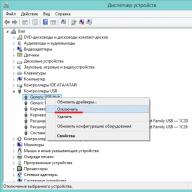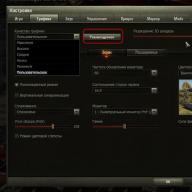Grand Theft Auto-ის მეხუთე სერიული ნაწილი, რომელმაც წარმატებით დაიცალა კონსოლის ფლეერების საფულეები, დიდი ხნის შეფერხების შემდეგ მოვიდა პერსონალურ კომპიუტერებზე. დიდი ღია სამყარო და გიჟური ბანდიტური გმირების ტრიო ელოდება მათ, ვინც მზად არის გაუზიაროს თავისი თავგადასავალი. მაგრამ დღეს ჩვენ არ ვისაუბრებთ იმაზე, თუ როგორ შეუძლია GTA 5-ს გაართოს მოთამაშე და არა თამაშის მახასიათებლებზე. ჩვენ ვისაუბრებთ შესრულებისა და გრაფიკული პარამეტრების დახვეწაზე.
GTA V გთავაზობთ მრავალფეროვან სათამაშო სამყაროს სრულიად განსხვავებული ლოკაციებით - მეტროპოლიის საქმიანი უბნები, ნაღმტყორცნები, სამრეწველო კომპლექსები, მთები, ტყეები და უდაბნოები. უზარმაზარი მასშტაბები, დიდი მრავალფეროვნება და გარემოს დეტალური დამუშავება. შეგიძლიათ დატკბეთ ზოგიერთი ხედით ქვედა ეკრანის სურათებში 2560x1440 გარჩევადობით.



თამაში სასიამოვნოა კარგი მკაფიო ტექსტურებით და რელიეფური ზედაპირებით, რისთვისაც აქტიურად გამოიყენება პარალაქსის რუქა. ჩვეულებრივ გაზონებსაც კი აქვთ რელიეფური სტრუქტურა, ვიდრე ჩვეულებრივი ხელით დახატული ტექსტურის გამოყენება.


პარალაქსის რუკების მუშაობის ნათელ ილუსტრაციად წარმოგიდგენთ სკრინშოტს, რომელიც ამავდროულად ნათლად აჩვენებს ველის სიღრმის შეცვლის ეფექტის მოქმედებას, რომელიც აქტიურად გამოიყენება თამაშში.

ლინზების ეს ეფექტი ბუნდოვანებს ფონს, რაც უფრო ბუნებრივ იერს აძლევს საერთო პანორამას.

თამაშში დღის დრო და ამინდი იცვლება. ყველა ობიექტი მზისგან შორს ასხივებს რეგულარულ რბილ ჩრდილებს. საყვარელი მზის ამოსვლა და მზის ჩასვლა ავსებს ცისარტყელას ეფექტებს.

სახატავი ობიექტების დიაპაზონი ძალიან მაღალია. ნაგულისხმევად, აშკარად იცვლება დეტალების სიცხადე, როცა კამერას შორდებით. დამატებითი პარამეტრების გამოყენებისას ეფექტი მცირდება. ეს უფრო დეტალურად იქნება განხილული ქვემოთ.

ობიექტების ურთიერთქმედების ზოგადი ფიზიკა ასეთი თამაშებისთვის ტრადიციულ დონეზე. გარემო ძირითადად სტატიკურია, მაგრამ სვეტები და ვიტრინები იშლება. სიუჟეტური მისიებში, რომლებიც მოიცავს დიდ აფეთქებებს, GTA 5 საკმაოდ კარგ შოუს აწყობს ბევრი ნაშთებით. მანქანის ქცევის კონტროლი და ფიზიკური მოდელი ჩვეულ GTA დონეზეა, ყოველგვარი გართულების გარეშე. კერძოდ, მხოლოდ ძალიან სერიოზული დაზიანება გავლენას ახდენს აპარატის ქცევაზე. გარეგნულად, მანქანები მშვენივრად გამოიყურებიან - ისინი ანათებენ მზეზე, ასახავს ყველა მიმდებარე შენობას და განათებას გლუვ პრიალა ზედაპირზე.

წყლის ზედაპირი კარგად გამოიყურება, მაგრამ მეტი არაფერი. Watch Dogs-ში წყალი უფრო ლამაზი და ცოცხალი იყო.

თუ გრაფიკის ზოგად შედარებას გავაკეთებთ Watch Dogs-თან, შეგვიძლია ვიგრძნოთ Ubisoft თამაშის ტექნოლოგიური უპირატესობა. მაგრამ GTA V-ს უფრო მეტი ყურადღება ექცევა დეტალებს და უფრო გარე მრავალფეროვნებას.
GTA 5-ის PC ვერსიას აქვს მრავალი გრაფიკული პარამეტრი. ყველა მათგანი არ არის გასაგები საშუალო მოთამაშისთვის. ზოგიერთის სახელი ყოველთვის პირდაპირ არ მიუთითებს იმაზე, თუ რა გავლენას ახდენს ისინი სურათის საერთო ხარისხზე. ზოგჯერ პარამეტრების მნიშვნელობა იკარგება კონკრეტული სახელების თავისუფალი თარგმანის გამო. ჩვენ დაგეხმარებით გაიგოთ მათი მთელი მრავალფეროვნება. ვნახოთ, როგორ მოქმედებს ცალკეული პარამეტრები სურათზე და როგორ მოქმედებს ეს შესრულებაზე. შედეგების საფუძველზე შესაძლებელი იქნება დასკვნის გაკეთება იმის შესახებ, თუ რომელი პარამეტრებია ყველაზე მნიშვნელოვანი შესრულებისთვის, რომელი აქვს დიდ გავლენას ვიზუალურ სილამაზეზე და რომელი არა. ასეთი ინფორმაცია შესაბამისი იქნება საშუალო და დაბალი დონის ვიდეო ბარათების მფლობელებისთვის. ჩვენი სახელმძღვანელოდან გამომდინარე, შესაძლებელი იქნება პარამეტრების ოპტიმალური თანაფარდობის არჩევა, რაც საშუალებას მოგცემთ გაზარდოთ პროდუქტიულობა სურათის ხარისხის მინიმალური დაკარგვით.
არ დაივიწყებენ მათ, ვისაც თამაშიდან მაქსიმალური სარგებლობის მიღება სურს. იქნება სხვადასხვა ანტი-ალიასირების რეჟიმის შედარება. მოდით გავარკვიოთ, რომელი მათგანია ყველაზე წარმატებული და რომელია ყველაზე რესურსი. მოდით შევისწავლოთ „დამატებითი სურათის პარამეტრების“ გავლენა, რაც საშუალებას გაძლევთ აწიოთ გრაფიკული ზოლი იმ დონეზე, რომელსაც თამაში ნაგულისხმევად გვთავაზობს.
ტესტის კონფიგურაციები
მთავარი სატესტო სტენდი:
- პროცესორი: Intel Core i7-3930K ([email protected] GHz, 12 MB);
- ქულერი: Thermalright Venomous X;
- დედაპლატა: ASUS Rampage IV Formula/Battlefield 3 (Intel X79 Express);
- მეხსიერება: Kingston KHX2133C11D3K4/16GX (4x4 GB, DDR3-2133@1866 MHz, 10-11-10-28-1T);
- სისტემის დისკი: WD3200AAKS (320 GB, SATA II)
- ელექტრომომარაგება: Seasonic SS-750KM (750 W);
- მონიტორი: ASUS PB278Q (2560x1440, 27″);
- GeForce დრაივერი: NVIDIA GeForce 350.12;
- დრაივერი სხვა რადეონებისთვის: ATI Catalyst 15.4 ბეტა.
პროცესორის ტესტებისთვის გამოყენებული იქნა დამატებითი სატესტო სკამი შემდეგი კონფიგურაციით:
- პროცესორი No1: Intel Pentium G3258 (3.2 GHz ნომინალური, 3 MB);
- პროცესორი No2: Intel Core i7-4770K (3.5 GHz ნომინალური, 8 MB);
- დედაპლატა: ASRock Z97 Anniversary (Intel Z97);
- მეხსიერება: GoodRAM GY1600D364L10/16GDC (2x8 GB, 1600 MHz, 10-10-10-28-2T);
- სისტემის დისკი: ADATA SX900 256 GB (256 GB, SATA 6 Gbit/s);
- კვების წყარო: Chieftec CTG-750C (750 W);
- მონიტორი: LG 23MP75HM-P (1920x1080, 23″);
- ოპერაციული სისტემა: Windows 7 Ultimate SP1 x64;
- GeForce დრაივერი: NVIDIA GeForce 350.12.
ტესტირება ჩატარდა ჩაშენებული საორიენტაციო ნიშნის გამოყენებით, რომელიც მოიცავს ხუთ სატესტო სცენას. მხედველობაში მიიღეს თითოეული სცენის საშუალო fps და გამოითვალა საბოლოო საშუალო. შეცდომის შესამცირებლად შესრულდა ოთხი საორიენტაციო გაშვება. გთხოვთ გაითვალისწინოთ, რომ ტესტის შედეგები არ არის ნაჩვენები თამაშში; ყველა მონაცემი ინახება აქ c:\Users\Username\Documents\Rockstar Games\GTA V\Benchmarksროგორც ტექსტური ფაილი.
ჟურნალები ასევე აღრიცხავენ მინიმალურ fps-ს თითოეული სატესტო სცენისთვის. მაგრამ ეს მნიშვნელობები ძალიან არასტაბილურია და განსხვავდება ყოველი ახალი გაშვებით. უფრო მეტიც, შეუიარაღებელი თვალით შესამჩნევი რეალური „ლაგების“ შემთხვევაშიც კი, ეს მნიშვნელობები ოდნავ განსხვავდებოდა ბარათებზე მინიმალური fps-ისგან, რომლებიც ქმნიდნენ გლუვ სურათს. ჩვენ დავასრულეთ Fraps-ის გამოყენება დამატებითი მონიტორინგისთვის. და მინიმალური fps გრაფიკებზე არის საშუალო მინიმალური მნიშვნელობა, რომელიც დაფუძნებულია პროგრამის მიერ ჩაწერილი საორიენტაციო ოთხი გაშვების შედეგების საფუძველზე.
პარამეტრების შესრულებაზე გავლენის გათვალისწინებისას გამოყენებული იქნება ერთი ვიდეო ბარათი - არარეფერენციული GeForce GTX 760 2GB სიხშირეებით სტანდარტული ვერსიების დონეზე. ტესტირების პროცედურა შემდეგია: მიიღეთ მაქსიმალური გრაფიკული პარამეტრების კონფიგურაცია ანტიალიასირების გარეშე 1920x1080 გარჩევადობით, შეცვალეთ ერთ-ერთი პარამეტრი, შეამოწმეთ შესრულება ამ პარამეტრის სხვადასხვა ხარისხის დონეზე და მიაწოდეთ შედარებითი ვიზუალური მასალები, რომლებიც ასახავს სურათში განსხვავებას. ხარისხიანი. შემდეგ ყველა პარამეტრი კვლავ დაყენებულია საწყის მაქსიმალურ მნიშვნელობაზე და სხვა პარამეტრი იცვლება შესაბამისი ტესტებით.
აქტიურად უგულებელყოფს შეზღუდვებს, რაც საშუალებას გაძლევთ გამოიყენოთ ყველაზე რთული პარამეტრები. ყველა ტესტი ჩატარდა DirectX 11 რენდერის რეჟიმში, რადგან ეს API დიდი ხანია მთავარი იყო ბიუჯეტის გრაფიკული გადაწყვეტილებებისთვისაც კი. მაგრამ თამაშს ასევე აქვს DirectX 10.1 და DirectX 10-ის მხარდაჭერა.
ინდივიდუალური პარამეტრების შესწავლის თანმიმდევრობა შეესაბამება მათ წესრიგს თამაშის მენიუში. გამონაკლისი კეთდება ჩრდილების პარამეტრებისთვის, რომელთაგან რამდენიმეა და ისინი გარკვეულწილად ურთიერთკავშირშია. ძირითადი გრაფიკული პარამეტრების გათვალისწინების შემდეგ გადავალთ დამატებითზე, სადაც ეტაპობრივად შევაერთებთ ყველა პუნქტს ერთად.
სტატიის შემდეგი ეტაპი არის AMD და NVIDIA ვიდეო ბარათების შედარებითი ტესტები მაღალი გრაფიკის ხარისხით. დასასრულს მოხდება პროცესორზე დამოკიდებულების ტესტირება სხვადასხვა ფასების კატეგორიის Intel CPU-ების გამოყენებით.
Antialiasing რეჟიმები
თამაშს აქვს FXAA და MSAA ანტი-ალიასინგის მხარდაჭერა. GeForce ვიდეო ბარათების მომხმარებლებს ასევე აქვთ წვდომა TXAA ანტი-ალიასინგის შესახებ. ეს უკანასკნელი გააქტიურებულია პარამეტრებში MSAA-ს ჩართვის შემდეგ, როგორც დამატებითი ვარიანტი. ურბანული გარემო და სამრეწველო ლანდშაფტები ყოველთვის სავსეა სწორი ხაზებით, ასე რომ აქ აშკარად ჩანს ობიექტების საფეხურიანი კიდეები. მსუბუქი გზის ზედაპირის ფონზე არანაკლებ თვალსაჩინოა მანქანის საფეხურიანი კონტურები. ასე რომ, თქვენ არ შეგიძლიათ გააკეთოთ ანტიალიზის გარეშე. თქვენ შეგიძლიათ შეაფასოთ სხვადასხვა ანტიალიასინგის მეთოდების გააქტიურების ეფექტი რეჟიმის საწინააღმდეგოდ ანტიალიასირების გარეშე ქვედა ეკრანის სურათებში.





წინა პლანზე მანქანის ფერის გაჯერება ოდნავ იცვლება დახვეწილი ნისლის ეფექტის გამო. ჩვენ ამას ყურადღებას არ ვაქცევთ, ყურადღებით შეისწავლეთ მიმდებარე ობიექტები და ელემენტები. მეტი სიცხადისთვის, მოდით შევადაროთ თითოეული ეკრანის იდენტური ფრაგმენტები.

დაუყოვნებლივ მინდა აღვნიშნო FXAA-ს კარგი ხარისხი, რაც ყველა თამაშში ასე არ არის. ობიექტების საზღვრებზე „ნაბიჯების“ გასწორების ყველაზე უარეს ეფექტს MSAA 2x რეჟიმში იღებს, რაც სავსებით მოსალოდნელია. მრავალჯერადი ნიმუშის 4x რეჟიმზე გადართვა აუმჯობესებს სურათს. TXAA-ზე გადასვლა უზრუნველყოფს კიდევ უფრო გლუვ კიდეებს. და ამ თვალსაზრისით, ეს რეჟიმი ყველაზე ეფექტურია. მაგრამ მასთან ერთად, საერთო სურათი ცოტათი ბუნდოვანი ხდება და დეტალების სიცხადე იკარგება. შეადარეთ გზის ზედაპირი, ბალახი და ფილები დიდ ეკრანის სურათებში - განსხვავება ყველაზე ნათლად ჩანს ამ ელემენტებში. TXAA-ით ბალახის რელიეფური ტექსტურა მთლიანად დაკარგულია. FXAA იძლევა უფრო ნათელ სურათს.
MSAA 4x უზრუნველყოფს საუკეთესო ბალანსს კიდეების გასწორებასა და სიცხადეს შორის. ყურადღება მიაქციეთ ამწეს და მეზობელ სახლს ფონზე. MSAA-ით ისინი უფრო მკაფიოა, პოსტერზე წარწერაც კი ჩანს, რაც საერთოდ არ ჩანს FXAA-ით.
აქვე აღვნიშნოთ, რომ თამაშს აქვს საინტერესო პარამეტრი „MSAA ასახვისთვის“. ლოგიკურია ვივარაუდოთ, რომ ეს გავლენას ახდენს ანარეკლების კიდეების გასწორებაზე, რომლებიც ყველაზე ხშირად ჩანს მანქანების ზედაპირზე. პრაქტიკაში, ჩვენ არ აღმოვაჩინეთ რაიმე განსხვავება ანარეკლებში MSAA 4x-ით და მის გარეშე. შესაძლოა, ჩვენ ვსაუბრობთ ანარეკლებზე სხვა ზედაპირებზე. შესაძლებელია, რომ თავად ამ დამარბილების ეფექტი სუსტად იყოს გამოხატული.

დროა გადავხედოთ თუ როგორ მოქმედებს ყველა ეს რეჟიმი შესრულებაზე. გამოცდილი ვიდეო ბარათი - GeForce GTX 760.

FXAA-ის გააქტიურება რეჟიმთან მიმართებაში ანტი-ალიასინგის გარეშე იძლევა fps-ის ვარდნას მხოლოდ 4%-ით. MSAA 2x-ის ჩართვა რეჟიმთან შედარებით, სატესტო ბარათზე ანტი-ალიასირების გარეშე იძლევა შესრულების ვარდნას 21%-ით მინიმალურ პარამეტრზე და 30%-მდე თამაშის საშუალო კადრების სიხშირეზე. MSAA 4x-ზე გადართვა იძლევა 16%-ით შემცირებას უფრო მარტივ მრავალნიმუშების რეჟიმთან შედარებით. TXAA 4x უფრო მძიმეა კიდევ 3-4%-ით. თუ დამატებით ჩავრთავთ ანტი-ალიასირების რეჟიმს MSAA 4x-ის მსგავსი ხარისხის ასახვისთვის, მაშინ მივიღებთ კადრების სიხშირეს იმავე დონეზე, როგორც TXAA რეჟიმში, რაც 46-57%-ით დაბალია საწყის დონეზე AA-ს გარეშე.
FXAA იძლევა კარგ ვიზუალურ ეფექტს და მინიმალურ გავლენას შესრულებაზე. MSAA ოდნავ უკეთესია სიცხადის თვალსაზრისით, მაგრამ შესრულების ჯარიმა მნიშვნელოვანია. fps-ის ასეთი სერიოზული შემცირება შეიძლება ასევე იყოს არასაკმარისი მეხსიერების გამო. ანტი-ალიასინგის გარეშეც კი, თამაში აჩვენებს, რომ დაახლოებით 2.5 GB გამოყენებული იქნება 1920x1080 გარჩევადობით.
მოსახლეობა
სამი წერტილი უკავშირდება ქალაქის ქუჩებში ხალხის სიმჭიდროვეს. ეს არის მოსახლეობის სიმჭიდროვე, მოსახლეობის მრავალფეროვნება და დისტანციური სკალირება. თითოეულს აქვს საკუთარი მასშტაბი 10 გრადაცია. პირველი ორი პუნქტი საკმაოდ თვალსაჩინოა – ისინი არეგულირებენ ქუჩაში ხალხის რაოდენობას და მათთვის სხვადასხვა მოდელის გამოყენებას. Distance Scaling ალბათ ადგენს მანძილს, რომელზეც ისინი გამოჩნდებიან. ჩვენ თანდათან შევამცირეთ ყველა პარამეტრი მაქსიმუმიდან ნახევარზე (ამას ჩავთვლით 100% და 50%). სხვადასხვა რეჟიმებში თამაშის რამდენიმე წუთიანი შედეგიდან გამომდინარე, შეგვიძლია დავაფიქსიროთ მინიმალური განსხვავება ქუჩებში ხალხის რაოდენობაში. სავარაუდოდ, ეს ასევე გავლენას ახდენს გზებზე მოძრაობის სიმჭიდროვეზე. თქვენ ვერ შეამჩნევთ ამ ყველაფერს, თუ განზრახ კონცენტრირდებით მოცემულ დავალებაზე.
ქვემოთ მარცხნივ არის რეჟიმის სკრინშოტი, როდესაც ყველა პარამეტრი მაქსიმუმზეა. მარჯვნივ არის მსგავსი მდებარეობის სურათი სამივე პარამეტრით 50%-მდე შემცირებული.


ჩვენ არ დავწიეთ ეს პარამეტრები ნულამდე, ვინაიდან 100%-დან 50%-მდე შეცვლაც კი არ აძლევდა რაიმე მნიშვნელოვან განსხვავებას კადრების სიხშირეში, რაც აშკარად ჩანს ქვედა გრაფიკზე.

„მოსახლეობის“ და „მრავალფეროვნების“ შემცირებას არანაირი ეფექტი არ აქვს. მანძილის შეცვლა იწვევს fps-ის უმნიშვნელო ზრდას. შედეგი მოსალოდნელია, რადგან მოსახლეობის სიმკვრივის სუსტი კორექტირება არ იმოქმედებს GPU-ზე დატვირთვაზე. ეს უფრო აქტუალურია ცენტრალური პროცესორისთვის. ამ პარამეტრების შემცირებამ შეიძლება დადებითად იმოქმედოს სუსტ პროცესორებზე. მეტ-ნაკლებად თანამედროვე სისტემებზე, შეგიძლიათ დაუყოვნებლივ დააყენოთ ისინი მაქსიმუმზე.
ტექსტურის ხარისხი
დროა ექსპერიმენტების ჩატარდეს ტექსტურის ხარისხით. როგორც ზემოთ აღინიშნა, Ultra ხარისხით Full HD-ში ანტი-ალიასინგის გარეშე, თამაში უკვე მოიხმარს 2,5 გბ-მდე ვიდეო მეხსიერებას. ლოგიკურია ვივარაუდოთ, რომ 2 GB გრაფიკულ ბარათებს ამის გამო პრობლემები შეექმნებათ. და ჩვეულებრივი მომხმარებლებისთვის ტექსტურების ხარისხის შემცირება ყველაზე აშკარა გამოსავალად გამოიყურება მუშაობის გასაუმჯობესებლად. მაგრამ არის ეს? მოდი ახლა გავარკვიოთ.
პირველ რიგში, მოდით შევადაროთ გამოსახულების ხარისხი უმაღლეს, მაღალ და სტანდარტულ ტექსტურის დონეზე.


ტექსტურის ხარისხი ძალიან მაღალი


ტექსტურის ხარისხი მაღალი


ტექსტურის ხარისხი ნორმალური
ყველაფერში არ არის განსხვავებები. პირველი სკრინშოტი აჩვენებს გარემოს ელემენტების სიცხადის თანდათანობით შემცირებას - ნიმუშები ხალიჩაზე და დივანზე, ნახატები კედელზე, ჯინსის ტექსტურის უმნიშვნელო ცვლილება. მეორე სცენაში თვალშისაცემია განსხვავება ტროტუარებისა და გზის საფარის ტექსტურის ხარისხში.

ტექსტურის ხარისხის გავლენა საერთო შესრულებაზე მინიმალურია. მაქსიმალურიდან მაღალზე გადასვლისას თითქმის არ შეიმჩნევა. სტანდარტულ რეჟიმში გადართვა იძლევა რამდენიმე პროცენტიან სასაცილო მოგებას და ეს იმისდა მიუხედავად, რომ ამ რეჟიმში ვიდეო მეხსიერების მოხმარება საბოლოოდ ეცემა 2 გბ დონეს ქვემოთ. ასე რომ, ტექსტურის ხარისხი შეიძლება დაყენდეს უმაღლეს დონეზე, თუნდაც საშუალო ვიდეო ბარათზე.
შადერის ხარისხი
შემდეგი არის Shader Quality პარამეტრი. სამი დონე - სტანდარტულიდან ძალიან მაღალამდე. თეორიულად, უფრო მარტივი ჩრდილების გამოყენებამ დრამატული გავლენა უნდა მოახდინოს ყველა ზედაპირის ხარისხზე


ტექსტურის ჩრდილი ძალიან მაღალი


ტექსტურა Shader მაღალი


ტექსტურის შადერი ნორმალური
სინამდვილეში, ამ პარამეტრის შეცვლა გავლენას ახდენს მხოლოდ დედამიწის ზედაპირზე. მაქსიმალურიდან მაღალზე შემცირებისას, ჭედური ზედაპირის ეფექტი სუსტდება. ნორმალურ რეჟიმში, მიწა და ბალახი მთლიანად კარგავს მოცულობას - ყველაფერი ბრტყელია. და ზედაპირების გამჭვირვალობაც კი მკვეთრად მცირდება, თითქოს მცირდება ტექსტურების ხარისხი.

სხვაობა ძალიან მაღალსა და მაღალს შორის 3%-ზე ნაკლებია. უმარტივეს რეჟიმზე გადასვლა იძლევა შესრულების შესამჩნევ ზრდას, მაღალთან შედარებით 12-14% დონეზე. უფრო მეტიც, პირველად ვხედავთ მინიმალური fps-ის ზრდას, როდესაც მცირდება კონკრეტული გრაფიკული პარამეტრი. აქედან გამომდინარე, საკმაოდ მნიშვნელოვანია მთლიანი შესრულებისთვის. მაგრამ გამოსახულების ხარისხი დიდად იტანჯება ჩრდილების მინიმალური დონით. აზრი აქვს მხოლოდ სტანდარტული შადერის დონის გამოყენებას ძალიან სუსტ ვიდეო ბარათებზე.
ასახვის ხარისხი
ეს პარამეტრი (Reflection Quality) გავლენას ახდენს ყველა ამრეკლავ ზედაპირზე - მანქანებზე, მაღაზიის ვიტრინებზე, ფანჯრებზე და ა.შ. ოთხი ხარისხის დონე. თქვენ შეგიძლიათ შეაფასოთ მათი გავლენა საერთო სურათზე ქვედა ეკრანის სურათებში. შეგახსენებთ, რომ დარჩენილი გრაფიკული პარამეტრები მაქსიმალურ დონეზეა ანტი-ალიასინგის გარეშე. ეკრანის ნახევარი არის 1920x1080 გარჩევადობით, ნახევარი 2560x1440.


ანარეკლი ულტრა


ასახვა ძალიან მაღალი


ასახვა მაღალი


ასახვა ნორმალური
პირველ სცენაში ყურადღებას ვაქცევთ მანქანების ზედაპირს და ვიტრინას. როდესაც ასახვის ხარისხი მცირდება, ანარეკლი თანდათან კარგავს სიცხადეს და უფრო ბუნდოვანი ხდება. და სტანდარტულ დონეზე (ნორმალური) ისინი ფაქტობრივად ქრება, არის მხოლოდ ანარეკლი და ყინვაგამძლე მინის ფანჯრები. ამავდროულად, ჩარჩოს მარცხენა მხარეს სარეკლამო ბანერიც კი განსხვავებულად გამოიყურება - წარწერების მოლურჯო სიპრიალის ეფექტი დაკარგულია. ღამის სცენაში ყველაფერი მსგავსია - მანქანების ზედაპირზე შუქის ანარეკლი ფორმას კარგავს, შემდეგ კი საერთოდ ქრება.
უნდა აღინიშნოს, რომ ძალიან დეტალური ასახვები სრულად შეესაბამება გარემოში არსებულ რეალურ ობიექტებს. ეს არ არის Watch Dodgs, როდესაც შენობების ფანჯრები ასახავდა არა ქუჩის მოპირდაპირე მხარეს, არამედ ერთგვარ გამოსახულებას, რომელიც ყველასთვის სტანდარტული იყო.

ასახვა ასევე მნიშვნელოვან გავლენას ახდენს შესრულებაზე. ყველაზე დრამატული ეფექტი არის ხარისხის დაქვეითება უმაღლესი დონიდან ძალიან მაღალზე - fps-ის ზრდა 8-11% დონეზე. უფრო მეტიც, კვლავ იზრდება მინიმალური fps, რაც ყველაზე კრიტიკულია. სტანდარტულ დონესა და მაღალ დონეს შორის კადრების სიხშირეში მცირე განსხვავებაა, მაგრამ სურათი სრულიად განსხვავებულია. ამიტომ ჩვენ არ გირჩევთ ამ პარამეტრის მინიმუმამდე დაწევას.
Წყლის ხარისხი
ყველაფერი საკმაოდ აშკარაა. წყლის ხარისხის შეცვლა გავლენას ახდენს წყლის ჩვენებაზე. სამი ხარისხის დონე, რომელიც შეიძლება შეფასდეს ქვედა ეკრანის სურათებში.


წყალი ძალიან მაღალი


წყლის მაღალი


წყალი ნორმალური
განსხვავება მაქსიმალურ და საშუალო დონეებს შორის ძნელი შესამჩნევია. მაგრამ სტანდარტული რეჟიმი რადიკალურად განსხვავებულია - ტალღების დეტალიზაცია უფრო მარტივია, ნაკლები ანარეკლი და მბზინავია.

წყლის მაღალი ხარისხის რეჟიმები არანაირ გავლენას არ ახდენს მთლიან შესრულებაზე. მისი ჩვენების უმარტივესი რეჟიმის ჩართვა საშუალებას გაძლევთ მოიგოთ 3%-მდე.
ნაწილაკების ხარისხი
პარამეტრი, რომელიც არეგულირებს ნაწილაკების რაოდენობას. ორიგინალს ეწოდება Particles Quality. მისი გავლენა საკმაოდ აშკარაა, მაგრამ თამაშში არ არის საკმარისი ნაწილაკები, გარდა ნაპერწკლებისა და ფრაგმენტებისა შეჯახების ან აფეთქებების დროს. GTA 5-ში არ არის ქარის ფურცლები ან გაზეთები. ასე რომ, ნაწილაკების მაქსიმალურ დონესა და მინიმალურს შორის სხვაობის შემჩნევა ადვილი არ არის.
აქ ჩვენ გავაკეთებთ შედარებითი ეკრანის ანაბეჭდების გარეშე. და ტესტირების დროსაც კი შემოვიფარგლებით ექსტრემალურ მნიშვნელობებზე - ძალიან მაღალ დონეზე და სტანდარტულად.

მინიმალური განსხვავება. ასე რომ, აზრი აქვს ამ პარამეტრის შემცირებას მხოლოდ ძალიან სუსტ სისტემებზე.
ბალახის ხარისხი
Grass Quality პარამეტრი გავლენას ახდენს ბალახის ჩვენებაზე. ოთხი დისკრეტული მნიშვნელობა - სტანდარტული დონიდან ულტრამდე. შედარებისთვის, ჩვენ გავაერთიანეთ ერთი და იგივე ჩარჩოს ფრაგმენტები ჩაშენებული სათამაშო ნიშნიდან ერთ სურათში.

ბალახის ხარისხის ერთი მნიშვნელობით დაქვეითება ოდნავ მოქმედებს მის სიმკვრივეზე. შემდგომ შემცირებას თან ახლავს გვიმრებიდან ჩრდილების გაქრობა. უმარტივეს რეჟიმში დიდი ბალახი ქრება. პარამეტრი არანაირად არ მოქმედებს ბუჩქის სიმკვრივესა და ხარისხზე, არც ხავსზე და წვრილ ბალახზე, რომელიც ხორციელდება რელიეფური ტექსტურირების ტექნოლოგიების გამოყენებით.

მნიშვნელოვანი გავლენა მინიმალურ fps-ზე. აქედან გამომდინარე, ბალახის ხარისხი ძალიან მნიშვნელოვანია მთლიანი პროდუქტიულობისთვის. მაქსიმალური ხარისხიდან ძალიან მაღალზე გადართვა საშუალებას გაძლევთ გაზარდოთ მინიმალური fps 12% -ით, შემდეგი შემცირება იძლევა კიდევ 8% -ით ზრდას. უკიდურესი ხარისხის პარამეტრებს შორის (ულტრა და ნორმალური) არის განსხვავება 29% მინიმალურ პარამეტრში და 9% საშუალო თამაშის კადრების სიხშირეში. სპეციალური ეფექტები და შემდგომი დამუშავება
მოდით გავაერთიანოთ რამდენიმე პარამეტრი ერთ შედარებით ტესტში. რუსულ თარგმანში სპეციალური ეფექტები არის Post FX პარამეტრი, რომელიც პასუხისმგებელია შემდგომი დამუშავების ხარისხზე. ეს ეხება მოძრაობის დაბინდვის ეფექტს და ველის სიღრმის ეფექტს. ასევე შესამჩნევია სუსტი ლინზების ეფექტი, როგორიცაა ქრომატული აბერაცია. პოსტ-ეფექტების მაქსიმალურ დონეზე, შესაძლებელია ხელით დააყენოთ Motion Blur ინტენსივობა და გააქტიუროთ/გამორთოთ Depth of Field. ჩვენს ტესტებში გამოვიყენეთ Motion Blur 50% ინტენსივობით. მიუხედავად იმისა, რომ GTA-ში ის არ არის აგრესიული, ასე რომ არ იქნება ობიექტების ძლიერი დაბინდვა თუნდაც 100%.
ველის სიღრმის შეცვლის ეფექტი ძალიან აქტიურად გამოიყენება. დაბალანსებულ მდგომარეობაში, ის მხოლოდ ოდნავ ბუნდოვანებს ფონს.

ბუნდოვანი მანძილი მზერაზეა დამოკიდებული და მუდმივად იცვლება, რაც ქმნის მზერის ეფექტს, რომელიც თანდათან ადაპტირდება გარკვეულ ობიექტებზე ფოკუსირებისთვის. ხედვის უეცარი ცვლილებით, ფოკუსური სიგრძის სიღრმე თანდათან იცვლება მინიმალურიდან უფრო მაღალზე. თუ კამერა მიმართულია ახლო ობიექტზე, მაშინ მცირე დაბინდვა დამალავს ობიექტებს საშუალო მანძილზე, რაც აძლიერებს კონცენტრაციის ეფექტს. ეს ყველაფერი ხორციელდება ძალიან რეალისტურად და განსაკუთრებით აგრესიული დაბინდვის გარეშე, თამაშში დისკომფორტის შექმნის გარეშე.

სპეციალური ეფექტების უმაღლესი დონიდან მაღალზე შემცირებისას, ველის სიღრმე ავტომატურად გამორთულია. მისი მინიმალურ (სტანდარტულ) დონემდე შემცირება არ იძლევა Motion Blur-ის ჩართვას.
ტესტირება ჩატარდა მაქსიმალური ეფექტის დონეზე Motion Blur-ით 50%. შემდეგი პოზიცია არის სპეციალური ეფექტების დაწევა ერთი პუნქტით, ხოლო Motion Blur მთლიანად გამორთვა. მომდევნო ვარდნას სხვა პუნქტით ახლავს ველის სიღრმის აშკარა გამორთვა. შემდეგი მოდის სპეციალური ეფექტების მინიმალური დონე.

მოძრაობის ნაცხი მცირე გავლენას ახდენს მთლიან შესრულებაზე. მაგრამ DOF-ის გამორთვა პოსტ-ეფექტების საერთო დონის შესაბამისი შემცირებით იძლევა შესრულების მკვეთრ ნახტომს 14-22% დონეზე. ველის სიღრმის ეფექტის ფართო გამოყენების გათვალისწინებით, ეს გავლენა შესრულებაზე საკმაოდ მოსალოდნელია.
ტესელაცია
ასევე იყო ტესელაციის მხარდაჭერა. თამაშის გაცნობისას მისი გავლენა მხოლოდ ხეებსა და პალმებზე შევნიშნეთ. და, სავარაუდოდ, თამაშში ტესელაციის შესაძლებლობები ამით შემოიფარგლება.

Tessellation ძალიან მაღალი

Tessellation მაღალი

Tessellation ნორმალური

Tessellation გამორთულია
თესელაციის ხარისხის კლებასთან ერთად, პალმის ღერო კარგავს თავის რთულ გეომეტრიულ სტრუქტურას და ხდება სრულიად გლუვი ამ რეჟიმის გარეშე. ამავდროულად, შესამჩნევია თესელაციის გავლენა ფონზე მდებარე ხის ტოტის გეომეტრიაზე, თუმცა ეფექტი არც ისე აშკარაა. პრაქტიკულად არ არსებობს განსხვავება უმაღლესი და უმაღლესი ტესელაციის ხარისხს შორის. მხოლოდ სკრინშოტების ძალიან ფრთხილად შესწავლით შეგიძლიათ შეამჩნიოთ გეომეტრიის გართულება ზოგიერთ სფეროში.
შედარებით ტესტირებისას ჩვენ გამოვტოვეთ მაღალი პარამეტრების დონე.

არ არსებობს განსხვავება ტესელაციის სხვადასხვა დონეებს შორის. და მისი გამორთვაც კი მცირე გავლენას ახდენს შესრულების საერთო დონეზე. ასე რომ, თავისუფლად დააყენეთ ეს პარამეტრი მაღალ ან მაქსიმალურ დონეზე. ტესელაციის შემცირებას აზრი აქვს ძველ DirectX 11 ვიდეო ბარათებზე, რომლებიც ბევრად უფრო სუსტია ნაკერი ზედაპირების დამუშავებისას, ვიდრე თანამედროვე გადაწყვეტილებები.
ჩრდილის ხარისხი
მოდით გადავიდეთ ჩრდილების შესწავლაზე. Shadow Quality პარამეტრი გავლენას ახდენს ჩრდილების საერთო ხარისხსა და დეტალებზე.

ჩრდილი ძალიან მაღალი

ჩრდილი მაღალი

ჩრდილი ნორმალური
პარამეტრის კლებასთან ერთად მცირდება ჩრდილების დეტალები და ისინი უფრო ბუნდოვანი ხდება. სტანდარტულ რეჟიმში, მათი გაჯერება დამატებით იკარგება, ჩრდილები მცირე დეტალებიდან მთლიანად ქრება (ყურადღება მიაქციეთ სამაჯურების ჩრდილებს და აუზის პირას მკრთალ ჩრდილს).

კიდევ ერთი მნიშვნელოვანი პარამეტრი საერთო შესრულებისთვის. მისი დაწევა მაღალზე ზრდის მინიმალურ fps-ს 8%-ით. ჩრდილის ხარისხის შემდგომი შემცირება იწვევს კადრების სიჩქარის უფრო მცირე ზრდას.
ჩრდილის მაქსიმალური ხარისხით, შეგიძლიათ გაზარდოთ მანძილი დეტალური ჩრდილების ჩასატვირთად დამატებით გრაფიკულ პარამეტრებში. როდესაც ხარისხი იკლებს, ეს პარამეტრი გამორთულია. თუ ჩრდილების ხარისხი საშუალოა, არ აქვს აზრი რბილი ჩრდილების ეფექტის დევნას. თუ ხარისხი დაბალია, შეგიძლიათ უარი თქვათ გლობალურ დაჩრდილვაზე.
რბილი ჩრდილები
თამაში მხარს უჭერს რბილი ჩრდილის ეფექტის განხორციელების რამდენიმე დონეს NVIDIA PCSS ან AMD CHS ტექნოლოგიების გამოყენების შესაძლებლობით. ეს ეფექტი თავისთავად მატებს რეალიზმს, რადგან მზის დიფუზური შუქის დროს ჩრდილებს არ აქვთ მკაფიო კიდეები. NVIDIA PCSS-ში ჩრდილები გამოითვლება კიდევ უფრო რთული ალგორითმების გამოყენებით, ჩრდილის მანძილის გათვალისწინებით მისი წყაროდან. ამიტომ, მაგალითად, სვეტის ჩრდილის ზედა ნაწილი უფრო მსუბუქი იქნება, ვიდრე მისი ქვედა ნაწილი.

რბილი ჩრდილები NVIDIA PCSS

რბილი ჩრდილები AMD CHS

რბილი ჩრდილები ძალიან მაღალი

რბილი ჩრდილები მაღალი

რბილი ჩრდილები

რბილი ჩრდილები გამორთულია
შერჩეული სცენიდან დაუყოვნებლივ ხედავთ, რომ ჩრდილის დეტალი იცვლება პერსონაჟისგან დაშორებისას. აღსანიშნავია ისიც, რომ AMD CHS-ის რბილი ჩრდილები მარტივად მუშაობდა GeForce-ზე, თუმცა ოდნავ გამოხატული კვადრატული სტრუქტურა ამ რეჟიმს საუკეთესოს არ აქცევს. NVIDIA PCSS-ით, ჩრდილები უფრო რბილი და ბუნდოვანია; აშკარა გადასვლა დეტალური ჩრდილიდან ნაკლებად დეტალურზე შესამჩნევი არ არის. რბილი ჩრდილების დამუშავების ჩვეულებრივი ალგორითმით "ყველაზე რბილ" რეჟიმში, სიცხადე ოდნავ უფრო მაღალია NVIDIA PCSS-თან შედარებით და ასევე კარგად არის გათლილი პალმის ხის ჩრდილის დეტალების შეცვლის ეფექტი. რბილობის დონის კლებასთან ერთად, დეტალებში განსხვავება უფრო გამოხატული ხდება. როდესაც რბილი ჩრდილები მთლიანად გამორთულია, კედელზე ჩრდილის არე იშლება კვადრატებად და ცოცხალი ჩრდილის საერთო შეგრძნება მთლიანად იკარგება. მაგრამ გაითვალისწინეთ, რომ კვადრატული სტრუქტურა აშკარად ჩანს ვერტიკალურ ზედაპირზე. ადგილზე ჩრდილის შორეულ უბანში, რომელსაც მაღალი კუთხით ვაკვირდებით, ეს თითქმის არ შეიმჩნევა.
წარსული თამაშების გამოცდილებიდან გამომდინარე, ჩვენ ვიცით, რომ NVIDIA PCSS-ით დაჩრდილვის საერთო ნიმუში დიდ დისტანციებზე შეიძლება ოდნავ შეიცვალოს. ვნახოთ, როგორ იმოქმედებს ეს GTA-ზე.

რბილი ჩრდილები NVIDIA PCSS

რბილი ჩრდილები ძალიან მაღალი
უფრო ახლო მანძილზე ჩრდილი უფრო რბილია. საშუალო მანძილზე, PCSS-ით ხისგან ჩრდილი არც ისე უწყვეტია; გვირგვინში არის ხარვეზები - ეს არის პლუსი. მაგრამ ჩრდილი სახლის სახურავიდან მარჯვნივ არის გადახურული სავარცხლით - ეს არის მინუსი. PCSS-ით მცირდება შორეული ხეების დაჩრდილვის ინტენსივობა, მათი ზედა ნაწილი მსუბუქია. ანუ სხვანაირად გამოიყურება, მაგრამ საერთო შთაბეჭდილება სუბიექტურ შთაბეჭდილებებზეა დამოკიდებული. შესრულების შედარება დაგეხმარებათ გადაწყვეტილების მიღებაში.

NVIDIA PCSS და AMD CHS არის ყველაზე რესურსზე ინტენსიური რეჟიმები, რომლებიც იღებენ შესრულების 7%-მდე უმაღლესი ხარისხის რბილი ჩრდილების ჩვეულ რეჟიმს. ამიტომ ჯობია დარჩეს ეს ვარიანტი და არ ინერვიულო გამადიდებელი შუშის ქვეშ ჩრდილების შესწავლაზე. სურვილის შემთხვევაში შეგიძლიათ სცადოთ NVIDIA-სა და AMD-ის ერთ-ერთი მეთოდი, იქნებ უფრო მოგეწონოთ. რბილი ჩრდილების ხარისხის შემდგომი შემცირება იძლევა მწირი შესრულების ზრდას.
AO Shading
თამაში საშუალებას გაძლევთ გამოიყენოთ მაღალი ხარისხის Ambient Occlusion, ნორმალურ რეჟიმში და AO-ს გარეშე. ძნელია იდენტური ეკრანის კადრების გადაღება ახალი პარამეტრების გამოსაყენებლად თამაშის გადატვირთვის აუცილებლობის გამო. ასე რომ, შეიძლება იყოს გარკვეული გადახრები კამერის პოზიციაში. მაგრამ გლობალური დაჩრდილვის საერთო გავლენა შეიძლება შეფასდეს მსგავსი ილუსტრაციებიდან. ეს ეკრანის ანაბეჭდები არის 2560x1440 გარჩევადობით, რათა უკეთ ნახოთ მცირე დეტალები.

ატმოსფერული ოკლუზია მაღალი

ემბიენტური ოკლუზია ნორმალური

ემბიენტური ოკლუზია გამორთულია
გლობალური დაჩრდილვა ამატებს დამატებით ჩრდილებს და ჩრდილებს, ობიექტების ერთმანეთზე გავლენის გათვალისწინებით. Ambient Occlusion-ით, მსუბუქი ჩრდილები ჩნდება კედლების შეერთების ადგილას, სადაც ავეჯი კედლებს ეხება. ღუმელის ზემოთ მიდამოში ჩრდილების ინტენსივობა იზრდება და სამზარეულოს მაგიდის ქვედა ნაწილიც ოდნავ მუქი ხდება. ასეთი დეტალები ოდნავ აძლიერებს ვირტუალური სამყაროს მოცულობის მთლიან გრძნობას. სამწუხაროა, რომ არ არსებობს NVIDIA-ს HBAO+ რეჟიმის მხარდაჭერა, რომელმაც კარგად დაამტკიცა თავი სხვა თამაშებში.

გავლენა საერთო შესრულებაზე სუსტია. AO რეჟიმებს შორის გადართვა იძლევა 4%-ზე ნაკლებ განსხვავებას. კიდევ უფრო ნაკლები განსხვავებაა AO-ს მთლიანად გამორთვასა და დაჩრდილვის ხარისხს შორის.
დამატებითი პარამეტრები
Advanced Graphics განყოფილება აქტუალურია მათთვის, ვისაც სურს მიიღოს თამაშიდან იმაზე მეტი, ვიდრე სტანდარტულად არის შემოთავაზებული. თავდაპირველად, ამ განყოფილებაში ყველა პარამეტრი გამორთულია, თქვენ უნდა გაააქტიუროთ ისინი ხელით. პირველ რიგში, მოდით შევხედოთ მათ დანიშნულებას.
Long Shadows მოულოდნელად ქმნის ჩრდილებს ... უფრო გრძელი. ერთადერთი პრაქტიკული მნიშვნელობა, რაც ამაში ჩანს, არის უფრო რეალისტური ჩრდილები დილით და საღამოს, როდესაც მზე ჰორიზონტზე დაბალია. მაგრამ ეს პარამეტრი რადიკალურად არაფერს ცვლის; დღის განმავლობაში ჩვენ ვერ შევამჩნიეთ განსხვავება.
მაღალი რეზოლუციის ჩრდილები არის მნიშვნელოვანი პარამეტრი, რომელიც გავლენას ახდენს ჩრდილების დეტალებზე. არ მოგეწონათ პალმის ხის ჩრდილი კვადრატებად მიმოფანტული "რბილი ჩრდილების" განყოფილებაში? მაშინ მოდით დაუყოვნებლივ გავააქტიუროთ ეს ელემენტი!
ფრენის დროს უფრო დეტალური ტექსტურების ატვირთვა (High Detail Streaming while Fly) - ზრდის ხილული ობიექტების დეტალებს საჰაერო ფრენისას.
გაფართოებული დისტანციის სკალირება – არეგულირებს LOD-ს, რაც საშუალებას გაძლევთ გაზარდოთ ობიექტის დეტალების მანძილი. ძალიან მნიშვნელოვანი პარამეტრი საერთო აღქმის გასაუმჯობესებლად. რეგულირებადი მასშტაბის გამოყენებით ნულიდან მაქსიმუმამდე 10 დისკრეტული გრადაციებით.
Shadows length (Extended Shadows Distance) - მასშტაბის გამოყენებით ადგენთ მანძილს დეტალური ჩრდილების ჩასატვირთად. ამ პარამეტრის გაზრდა გააუმჯობესებს ჩრდილების დეტალებს საშუალო დისტანციებზე და დაამატებს ახალ ჩრდილებს შორეული ობიექტებიდან.
ყველა ეს პარამეტრი ურთიერთდაკავშირებულია, რადგან სწორედ მათი კომბინაცია იძლევა სურათის ვიზუალურად გაუმჯობესების ყველაზე შესამჩნევ ეფექტს. მაღალი გარჩევადობის ჩრდილების ჩართვის გარეშე, არ აქვს აზრი დეტალური ჩრდილების ჩვენების მანძილის გაზრდას. ბოლო ორი პარამეტრის გაზრდის გარეშე გამოსახულების მნიშვნელოვანი გაუმჯობესება არ იქნება ფრენისას მაღალი დეტალების სტრიმინგის გააქტიურებისას. მაგრამ თუ ყველაფერს ჩართავთ, ფრენისას სურათი სრულიად განსხვავებულია.
შედარებისთვის, აქ მოცემულია იგივე სცენის სკრინშოტები დამატებითი პარამეტრებით და მის გარეშე.


დამატებითი პარამეტრებით, შორეულ ხეებზე ჩრდილები მაშინვე ჩნდება. შორეული შენობების მახლობლად აშკარად იყოფა დაჩრდილულ და მსუბუქ ზონებად. უფრო დეტალურად, იქამდე, რომ დამატებითი პარამეტრების გარეშე, ჩარჩოს ცენტრში მდებარე ერთ-ერთი შენობა კარგავს სახურავს. შორეულ კადრში უფრო მეტი დეტალია (ჩვენ ვუყურებთ მშენებარე ცათამბჯენს მარცხენა მხარეს). გარკვეული დაბნეულობა გამოწვეულია მხოლოდ ზედა მარჯვენა კუთხის შედარებით. დამატებითი პარამეტრებით, ფერდობზე ხეების ფორმა უფრო ნათელი ხდება, ჩნდება ახალი ბუჩქები, მაგრამ ბალახის ეფექტი ქრება. ამ მცირე გამოტოვების გარდა, პირველი სკრინშოტი ყველანაირად უკეთესია.
დინამიკაში განსხვავება ჩანს არა უარესი, თუ არა უკეთესი. შეადარეთ ჩაშენებული საორიენტაციო ვიდეოები დამატებითი ოფციებით და მის გარეშე მაქსიმალური ხარისხით. განსაკუთრებული ყურადღება მიაქციეთ თვითმფრინავის ბოლო ტესტს. დამატებითი პარამეტრების გარეშე ჩანს ზონის მკაფიო საზღვარი, რომლის კვეთაზე ჩნდება ჩრდილები და ახალი დეტალები. საქმე იქამდე მიდის, რომ ელექტროგადამცემი ხაზის მავთულებიც კი ჩანს მხოლოდ გაფართოებული გრაფიკის ყველა ვარიანტის გააქტიურების შემდეგ.
გაფართოებული გრაფიკის პარამეტრები ჩართულია
გაფართოებული გრაფიკის პარამეტრები გამორთულია
ყველაფერი ნათელია გრაფიკის ხარისხზე დადებით გავლენას. ახლა მოდით შევისწავლოთ განხილული პარამეტრების გავლენა შესრულებაზე. პირველ რიგში, ჩვენ თანმიმდევრულად შევიტანთ პირველ სამ ქულას. შემდეგ ჩვენ კიდევ გავზრდით "ჩრდილის სიგრძე" პარამეტრს 50% და 100%, შემდეგ კიდევ გავზრდით დეტალური ობიექტების დატვირთვის მანძილს.

პირველი ელემენტის გააქტიურება გავლენას არ ახდენს მთლიან შესრულებაზე. მაღალი გარჩევადობის ჩრდილები დაუყოვნებლივ ამცირებს კადრების სიხშირეს 30%-ით მინიმალურ კადრ/წმ-ში, სხვაობით 8%-ით საშუალო fps-ში. დეტალური ტექსტურების ჩატვირთვა ფრენისას, ბოლო პარამეტრების კორექტირების გარეშე, მცირე გავლენას ახდენს fps-ზე. გაფართოებული ჩრდილების მანძილი ამცირებს შესრულებას რამდენიმე პროცენტით. მაგრამ რეაქცია დეტალური ობიექტების დატვირთვის მანძილის გაზრდაზე უკიდურესად კრიტიკულია. მინიმალური fps მკვეთრად მცირდება ნახევარით და შესამჩნევი ჭუჭყიანი იწყება ზოგიერთ სატესტო სცენებში. ამ რეჟიმში, თამაში უკვე იტყობინება 3,3 გბ-მდე ვიდეო მეხსიერების რეზერვირებული ნაცვლად 2,5 GB იგივე რეზოლუციით დამატებითი პარამეტრების გარეშე.
როგორც კომპრომისი, შეგიძლიათ დააყენოთ ობიექტებისა და ჩრდილების დეტალური მანძილი მაქსიმუმის ნახევარზე (დიაგრამაზე ქვედა მნიშვნელობები). ამ შემთხვევაში, საერთო შესრულება უფრო მაღალი იქნება. საწყისი პარამეტრების რეჟიმთან შედარებით, ეს იძლევა შესრულების ვარდნას 56/21% (წთ/საშ. fps).
ვიდეო ბარათის შესრულების შედარება
მოდით გადავიდეთ სხვადასხვა გრაფიკული ამაჩქარებლების შედარებაზე Grand Theft Auto 5-ში. პირველ რიგში, AMD-ისა და NVIDIA-ს ვიდეო ადაპტერების ჯგუფი ტესტირება მოხდება მაქსიმალური ხარისხის პარამეტრებზე დამატებითი პარამეტრების გააქტიურების გარეშე.
პირველი შედარება MSAA 4x ანტი-ალიასინგთან Full HD-ში.

GeForce GTX 770 2 GB და Radeon R9 280X 3 GB ბორტზე მჭიდრო შედეგები მაშინვე თვალშისაცემია. და ეს არის რეჟიმში, რომელიც მოითხოვს 3 გბ-ზე მეტ ვიდეო მეხსიერებას. GeForce GTX 980-ზე მეხსიერების მაქსიმალური დატვირთვა 3400 მბ-ს აღწევდა, ხოლო Radeon R9 290X 100 მბ-ით ნაკლები იყო. მითითება GeForce GTX 780 ოდნავ ჩამოუვარდება Radeon R9 290-ს Uber რეჟიმში. GeForce GTX 780 Ti-ის შესრულება 1-4%-ით მეტია AMD-ის ფლაგმანურთან შედარებით, ხოლო GeForce GTX 980 კიდევ 9-10%-ით უფრო სწრაფია. GeForce GTX 760 და GeForce GTX 960 აქვთ ყველაზე დაბალი ქულები, მაგრამ ამ ტესტში მათ არ აქვთ პირდაპირი კონკურენცია AMD-სგან.
ახლა ვნახოთ, როგორ უმკლავდებიან ჩვენი მონაწილეები უფრო მაღალ გარჩევადობას 2560x1440. საუკეთესო შედეგებიდან გამომდინარე, ცხადია, რომ უმცროსი წარმომადგენლები ვერ გაუმკლავდებიან ამ რეჟიმს MSAA-ით, ამიტომ ჩვენ მათ FXAA-ით შევამოწმებთ.

საერთო შედეგები უკეთესია, ვიდრე დაბალი გარჩევადობა MSAA-ით. როგორც ჩანს, Radeon R9 280X-ს მცირე უპირატესობა აქვს GeForce GTX 770-თან შედარებით. ახალი GeForce GTX 960 ოდნავ უსწრებს GeForce GTX 760-ს, მაგრამ ორივეს დასჭირდება გადატვირთვა მუშაობის კომფორტული დონის უზრუნველსაყოფად.
ახლა მოდით შევხედოთ უფროსი მონაწილეების მუშაობას მაღალი გარჩევადობით მრავალსიმპლინგით.

GeForce GTX 780 Ti და GeForce GTX 980 უფრო ძლიერია ვიდრე Radeon R9 290X. მინიმალური fps 30 კადრზე ნაკლების გათვალისწინებით, კომფორტული დონის მისაღწევად დაგჭირდებათ გადატვირთვა ან ანტი-ალიასინგის ხარისხის შემცირება. ლიდერი NVIDIA იყენებს 3,5 გბ-მდე ვიდეო მეხსიერებას, AMD-ის წარმომადგენლები კი ოდნავ ნაკლებ მეხსიერებას.
ყველაზე სასიამოვნო სურათი უზრუნველყოფილია ყველა დამატებითი პარამეტრის გააქტიურებით. მაგრამ გაუმკლავდებიან თუ არა მონაწილეები ასეთ რთულ რეჟიმს? ახლავე გავარკვიოთ. აირჩიეთ Full HD გარჩევადობა, დააყენეთ FXAA და ჩართეთ დამატებითი პარამეტრები მაქსიმუმზე. ჩვენ გამოვრიცხავთ ახალგაზრდა მონაწილეებს შედარებიდან აშკარად დაბალი შედეგების გამო.

Radeon R9 280X-საც კი აქვს კარგი საშუალო კადრების სიხშირე, მაგრამ ძალიან სერიოზული ვარდნა მინიმალური fps. წითელ ბანაკში მხოლოდ Radeon R9 290X აღწევს შედეგს კომფორტულ დონესთან ახლოს. მაგრამ იდეალური ვარიანტი იქნება GeForce GTX 980, რომელიც 6%-ით სჯობს ლიდერ AMD-ს მინიმალური პარამეტრით, ხოლო თამაშის საშუალო კადრების სიჩქარის მიხედვით უფრო პროდუქტიულია შთამბეჭდავი 29%-ით. ვიდეო მეხსიერების მაქსიმალური დატვირთვაა 3370-3330 მბ.
მოდით გამოვიყენოთ MSAA.

პროდუქტიულობა სერიოზულად ეცემა. თუნდაც GeForce GTX 980 მცირდება 25 fps-მდე მინიმალური fps, მაგრამ ინარჩუნებს ძალიან მაღალ საშუალო კადრების სიხშირეს. GeForce GTX 780 Ti აჯობა Radeon R9 290X-ს საშუალო fps-ში, მაგრამ კარგავს ერთ კადრს მინიმალური მნიშვნელობით. მეხსიერების ჩატვირთვა 3600 მბ-ს აღწევს.
შევეცადოთ გადავიდეთ 2560x1440 გარჩევადობაზე, ოღონდ უფრო ნაზი ანტი-ალიასინგის რეჟიმით.

GeForce GTX 980 კვლავ თავდაჯერებულად ლიდერობს, წინამორბედი GeForce GTX 780 Ti ჩამორჩება 11-14%-ით, ხოლო Radeon R9 290X სუსტია 5-20%-ით. ვიდეო მეხსიერების ჩატვირთვა 3.6 გბ-მდე.
როგორც მცირე დამატება, გთავაზობთ GeForce GTX 580-ით და Radeon R9 6970-ით წარმოდგენილი „პენსიონერების“ შედარებას. სიცხადისთვის მათ დავამატოთ GeForce GTX 760. ტესტები ჩატარდა 1920x1080 გარჩევადობით მაქსიმალური გრაფიკის ხარისხით. ანტი-ალიასინგის ინვალიდით. მეორე ტესტის რეჟიმი გულისხმობს შემდგომი დამუშავების დამატებით შემცირებას და ველის სიღრმის ეფექტის სრულ გამორთვას. ორივე შემთხვევაში, ყველა გაფართოებული პარამეტრი გამორთულია.


შეიძლება ითქვას, რომ მოხუცები დაახლოებით იმავე დონეზე არიან. მათ აქვთ უმნიშვნელო განსხვავება მინიმალურ fps-ში; GeForce GTX 580 იგებს მხოლოდ საშუალო fps-ში. მაგრამ რეალურად, Radeon HD 6970-ზე გამოსახულება მკვეთრია უმარტივეს მეორე რეჟიმშიც კი და ეს შესამჩნევად აფუჭებს გამოცდილებას. მიუხედავად იმისა, რომ GeForce GTX 580 არ ავლენს მნიშვნელოვან უპირატესობებს გრაფიკაში, ამ ვიდეო ადაპტერზე თამაში ბევრად უფრო გლუვი და კომფორტულია.
პროცესორის მუშაობის შედარება
დროა გავარკვიოთ, რომელ პროცესორს შეუძლია გაუმკლავდეს თამაშს შესრულების მისაღები დონეზე. მეოთხე ნაწილის განმავლობაში, ეს იყო პროცესორზე დამოკიდებულება, რომელიც გახდა ქვაკუთხედი მრავალი მოთამაშისთვის. საქმე სასაცილო სიტუაციებში მოვიდა, როდესაც ორბირთვიანი პროცესორების მფლობელები, რომლებიც ნაგულისხმევად იყვნენ განწირულნი არადამაკმაყოფილებლად დაბალი შესრულებისთვის, განსაკუთრებით მწვავე დებატები ჰქონდათ ვიდეო მეხსიერების საჭირო რაოდენობის შესახებ.
პროცესორის პოტენციალის გავლენის შესახებ წარმოდგენა მთლიან შესრულებაზე, ჩვენ ავიღეთ Intel-ის რამდენიმე მოდელი:
- Intel Pentium G3258 (3.2 GHz, 3 MB L3 cache) LGA1150;
- Intel Core i7-4770K (3.5 GHz @ Turbo 3.9 GHz, 8 MB L3 cache) LGA1150;
- Intel Core i7-3930K (3.2 GHz @ Turbo 3.8 GHz, 12 MB L3 ქეში) LGA2011.
ყველა პროცესორისთვის გამოყენებული იყო GeForce GTX 760 ვიდეო ბარათი. ტესტის რეჟიმი ითვალისწინებს მაქსიმალურ პარამეტრებს გრაფიკული პარამეტრების ძირითადი განყოფილებისთვის ანტიალიასირების გარეშე, ამცირებს სპეციალური ეფექტების დონეს „მაღალამდე“ და მთლიანად გამორთავს ველის სიღრმის ეფექტს.

ტესტირების შედეგებიდან გამომდინარე, ცხადია, რომ ორი ბირთვი კატასტროფულად ცოტაა. საშუალო fps კარგი დონით, პერიოდულად შეინიშნება საშინელი "მუხრუჭები", რაც აშკარად ჩანს მინიმალური fps დონიდან. L3 ქეშის გაზრდა იძლევა 5-7% სიჩქარეს, მაგრამ პრობლემას არ წყვეტს. მხოლოდ Hyper Treading-ის გააქტიურება საშუალებას გაძლევთ მიაღწიოთ შესრულების მისაღები დონეს. რეალური ოთხი ბირთვი იძლევა 34%-მდე უპირატესობას HT-ის მქონე ორ ბირთვთან შედარებით. ოთხი ბირთვით, Hyper Treading-ს აღარ მოაქვს რაიმე სარგებელი. Intel Core i7-3930K-ის ექვსი ბირთვი ასევე არ იძლევა რაიმე უპირატესობას. ზედა პროცესორების გადატვირთვას აზრი არ აქვს, გარდა უძლიერესი ვიდეო ბარათების გამოყენებისა. ორბირთვიანი პროცესორის გადატვირთვა ასევე არ მოაქვს დიდ სარგებელს, მაგრამ სხვა მიზეზის გამო - სიხშირის გაზრდა არ გამორიცხავს კატასტროფულ fps ვარდნას.
დასკვნები
დროა გავითვალისწინოთ. დავიწყოთ ვიზუალური სილამაზის მოყვარულებით და საუკეთესო კონფიგურაციების მფლობელებით. თუ გსურთ მაქსიმალური სარგებლობის მიღება თამაშიდან, დარწმუნდით, რომ გაააქტიურეთ გაფართოებული გრაფიკის პარამეტრები. თუ ეს მნიშვნელოვან გავლენას ახდენს შესრულებაზე, შეეცადეთ გაზარდოთ ჩატვირთვის მანძილი დეტალური ობიექტებისა და ჩრდილებისთვის არა მაქსიმუმამდე, არამედ უფრო მცირე მნიშვნელობებამდე. ეს არის ის პარამეტრები, რომელიც ყველაზე შესამჩნევად მოქმედებს საბოლოო fps-ზე. ანტი-ალიასინგის რეჟიმებს შორის საუკეთესოა MSAA, რომლითაც არ იკარგება მცირე დეტალების სიცხადე. მაგრამ ის ასევე ყველაზე რესურსზე ინტენსიურია. FXAA არის საუკეთესო ვარიანტი, რომელიც უზრუნველყოფს კარგ ანტი-ალიასის ხარისხს მინიმალური შესრულების დანაკარგებით.
უკეთესი შესრულების მისაღწევად, პირველ რიგში მოგიწევთ უარი თქვათ დამატებით პარამეტრებზე და ალიასინგის საწინააღმდეგოდ. მიუხედავად იმისა, რომ ჩვენ გირჩევთ FXAA-ს გამოყენებას მათთვისაც კი, ვისაც გრაფიკის ხარისხის ოდნავ დაქვეითება უწევს. ამავდროულად, შეგიძლიათ ექსპერიმენტი გააკეთოთ დეტალური ჩრდილებით დამატებითი პარამეტრებიდან. მაგალითად, მიიღეთ fps-ის კარგი ზრდა ველის სიღრმის ეფექტის გამორთვით და ასახვის ხარისხის ოდნავ შემცირებით, შეეცადეთ შეავსოთ ეს დეტალური ჩრდილების ჩართვით და ობიექტის დეტალების მანძილის ოდნავ გაზრდით. მაგრამ თქვენ უნდა გესმოდეთ, რომ ასეთი ექსპერიმენტებისთვის საჭიროა ვიდეო ბარათი უფრო ძლიერი ვიდრე GeForce GTX 760.
თუ ჩვენ ვსაუბრობთ დაბალი სიმძლავრის ბარათზე, მაშინ რეფლექსიებთან და პოსტეფექტებთან ერთად შეგიძლიათ ნაწილობრივ შესწიროთ ბალახის ხარისხი. საჭიროების შემთხვევაში, შეგიძლიათ უსაფრთხოდ დააყენოთ მრავალი პარამეტრი მაქსიმალურ დონეზე ერთი პუნქტით ქვემოთ. ხშირად ეს სავსეა სურათის ხარისხში მინიმალური დანაკარგებით. ყველა ჩრდილის პარამეტრს შეუძლია მნიშვნელოვანი როლი ითამაშოს. როგორც ზემოთ აღინიშნა, ისინი ურთიერთდაკავშირებულია. თუ მიზანია მიაღწიოთ მაქსიმალურ fps-ს, მაშინ ჩრდილების ხარისხის სერიოზულად შემცირების გარდა, შეგიძლიათ შესწიროთ რბილი ჩრდილების ეფექტი და გამორთოთ Ambient Occlusion. მაგრამ ყველა ჩრდილის პარამეტრის მთლიანად შემცირება შესამჩნევად იმოქმედებს სურათის ხარისხზე. ასევე მკაცრად არ არის რეკომენდირებული ტექსტურების, ჩრდილების და ასახვის ხარისხის შემცირება - ეს სერიოზულ გავლენას ახდენს გრაფიკაზე. აზრი აქვს ამის გამოყენებას მხოლოდ ყველაზე სუსტ სისტემებზე.
ინტელის პროცესორებს შორის სათამაშო მინიმალური ვარიანტია Core i3. ორბირთვიან მოდელებზე ნორმალურად ვერ ითამაშებთ. საუკეთესო ვარიანტი თუნდაც საშუალო დონის ვიდეო ბარათისთვის არის სრულფასოვანი ოთხბირთვიანი Core i5, რომელიც არ გახდება შესრულების შემზღუდველი.
GTA 5-ში გრაფიკული პარამეტრები მტკივნეული თემაა ყველა ადამიანისთვის, რომელსაც აქვს სუსტი და საშუალო სისტემის მუშაობის პერსონალური კომპიუტერები. ეს არის წარმოუდგენლად ლამაზი და საინტერესო თამაში, რომელშიც ნებისმიერ მოთამაშეს სურს ჩაძირვა. სწორედ ამიტომ, პარამეტრების დეტალური ანალიზი სტატიაში სისტემური მოთხოვნების მიმოხილვით დიდად დაგეხმარებათ მაქსიმალური FPS-ის მიღწევაში.
ტექნიკის მინიმალური ნაკრები
იმისათვის, რომ თამაში უბრალოდ დაიწყოს გრაფიკის ყველაზე დაბალი პარამეტრებით, GTA 5 მოითხოვს, რომ სისტემა აკმაყოფილებდეს მინიმალურ მოთხოვნებს. ამ სიაში მთავარ როლს ასრულებს პროცესორი და ვიდეო ბარათი. კომპიუტერი აღჭურვილი უნდა იყოს Intel Core 2 Quad CPU Q6600 სიჩქარით 2.4 გიგაჰერცი ან AMD-ის ექვივალენტი. GPU უნდა იყოს NVIDIA ან AMD-დან. მინიმალური მოდელებია 9800 GT და HD 4870 თითო გიგაბაიტზე, შესაბამისად. ასევე მნიშვნელოვანი პარამეტრებია მინიმუმ ოთხი გიგაბაიტი ოპერატიული მეხსიერების არსებობა, ასევე DirectX 10 ტექნოლოგიის მხარდაჭერა.
იმის უზრუნველსაყოფად, რომ GTA 5-ში გრაფიკული პარამეტრები არ უნდა იყოს გადატვირთული მინიმუმამდე, პერსონალური კომპიუტერი უნდა შეესაბამებოდეს რეკომენდებულ სისტემურ მოთხოვნებს. აღსანიშნავია, რომ უზარმაზარი ზრდაა ყველა თვალსაზრისით. მაგალითად, გლუვი მუშაობისთვის პროცესორს დასჭირდება მინიმუმ Core i5 3470 3.2 გიგაჰერცი სიხშირით Intel-ისგან ან ანალოგი AMD-დან.
ოპერატიული მეხსიერების მოცულობა უკვე არა 4, არამედ 8 გიგაბაიტია. 2 GB GTX 660 და HD7870 ვიდეო კარტა NVIDIA-სა და AMD-დან, შესაბამისად. რაც შეეხება ოპერაციულ სისტემებს, მინიმალური მხარდაჭერილი არის პირველი აწყობის Windows 7, მაგრამ საჭიროა 64 ბიტიანი.
ხმის ბარათის საჭიროება, რომელიც მხარს უჭერს DirectX 10-ს, არ ქრება. სრული ინსტალაციის შემდეგ თამაში დაიკავებს დაახლოებით 65 გიგაბაიტს დისკზე. მომხმარებლებმა წინასწარ უნდა მოამზადონ ციფრული სივრცე. ეს ის ინდიკატორებია, რომლებზეც ყურადღება უნდა გაამახვილოთ გრაფიკული თვალსაზრისით აპლიკაციის დაყენებისას.

Პირველი ნაბიჯები
GTA 5-ში გრაფიკული პარამეტრების დეტალურად მიღებამდე, ჯერ უნდა გესმოდეთ, რა სისტემურ მოთხოვნებს აკმაყოფილებს მომხმარებლის კომპიუტერი. აქედან გამომდინარე, გარკვეული შალის დამზადება ბევრად უფრო ადვილი იქნება. აღსანიშნავია, რომ დეველოპერებმა დარწმუნდნენ, რომ გეიმერებს ჰქონდათ შესაძლებლობა შეექმნათ პარამეტრების თითქმის უნიკალური ნაკრები მათი სისტემისთვის.
არსებობს მრავალი პარამეტრი, რომელიც გავლენას ახდენს შესრულებაზე. დაყენების დროს ტესტები საუკეთესოდ ჩატარდება ქალაქურ ადგილებში, მაგალითად, ტრევორის სახლთან ახლოს მდებარე დოკებზე. სწორედ ამ ადგილებში ფიქსირდება პერსონალის კლება ყველაზე დიდი რაოდენობით. თუ აქ შეგიძლიათ მიაღწიოთ მკაფიო FPS ინდიკატორს, მაშინ ნამდვილად არ იქნება პრობლემები სხვა ადგილებში. დაუყოვნებლივ უნდა მიაქციოთ ყურადღება fxaa ანტი-ალიასინგს, რომლის დატოვებაც რეკომენდებულია საშუალო კომპიუტერებზე, ხოლო სუსტებისთვის - გადახედეთ ტესტებს. პარამეტრი აუმჯობესებს სურათს, მაგრამ თითქმის არ მოქმედებს სისტემის დატვირთვაზე და ეს არის მისი უპირატესობა.

შემდგომი პარამეტრები
თუ თქვენ არეგულირებთ გრაფიკას სუსტი კომპიუტერებისთვის GTA 5-ში, მაშინ მეხსიერების შეზღუდვების იგნორირება ჯერ უნდა გამორთოთ. ეს ფუნქცია შეიქმნა GTX 660-ის ვიდეო ბარათებზე ფოკუსირებით, მაგრამ მეხსიერების მცირე რაოდენობით. ასეთ GPU-ს შეუძლია დატვირთვა გაიყვანოს და, შესაბამისად, ლოგიკური იქნება, რომ შეზღუდვები უგულებელყოს.
სუსტ ვიდეო ბარათებზე შეიძლება მოხდეს 100% დატვირთვა ვიდეო მეხსიერების მასშტაბის პიკის გარეშე. ეს არის ყველაზე უსაფრთხო გზა, რათა აღმოაჩინო შენელება და სიგლუვის დაკარგვა თამაშიდან ღია სამყაროში.
DirectX ტექნოლოგიით, ყველაფერი არც ისე მარტივია. ყოველივე ამის შემდეგ, საშუალო და სუსტი კომპიუტერებისთვის აუცილებელია OS-ის მეათე ვერსიის დაყენება. თუ ტექნოლოგიას თქვენს კომპიუტერზე ერთი საფეხურით ზემოთ მოათავსებთ, დამატებითი პარამეტრები გამოჩნდება. მაგრამ სუსტ სისტემაზე მაინც მოგიწევთ მათი გამორთვა. ამავდროულად, "ათი" დაზოგავს ორას მეგაბაიტ GPU მეხსიერებას, ხოლო DirectX ვერსიები თითქმის არ იმოქმედებს სურათის ხარისხზე.

სამი მნიშვნელოვანი პარამეტრი
თუ კომპიუტერზე GTA 5-ში გრაფიკული პარამეტრები ხორციელდება ყველაზე სუსტი სისტემისთვის, მაშინ ყურადღება უნდა მიაქციოთ ეკრანის გარჩევადობას. თითოეულ მონიტორს აქვს ქულების საკუთარი რაოდენობა, მაგრამ თუ მას თამაშში ერთი ან რამდენიმე დონე დაბლა დააყენებთ, შეგიძლიათ მნიშვნელოვნად გააუმჯობესოთ FPS. რეკომენდირებულია ამის გაკეთება მხოლოდ როგორც უკანასკნელი საშუალება. ყოველივე ამის შემდეგ, სურათის ხარისხი მნიშვნელოვნად უარესდება.
Msaa გამარტივება არის ძალიან სახიფათო საკითხი. მაგრამ ის წარმოდგენილია მხოლოდ DirectX-ის მეთერთმეტე ვერსიის დაყენებისას. რეკომენდირებულია მისი გამორთვა თუნდაც მძლავრ ვიდეო ბარათებზე, თუ დაფიქსირდა შეფერხებები. პარამეტრი ყველაზე მოთხოვნადია შესრულების თვალსაზრისით და არ არის შესამჩნევი განსხვავება სრულ გამორთვასა და x2-ს შორის. თუ დააყენეთ, მაშინ მხოლოდ x8-ზე, იმ პირობით, რომ გაქვთ უახლესი მოდელის ვიდეო ბარათი. ვერტიკალური სინქრონიზაცია უნდა იყოს გამორთული სუსტი კომპიუტერებისთვის, მაგრამ ჯერ ტესტის ჩატარება გჭირდებათ. მასთან ერთად, გრაფიკა გამოიყურება ბევრად უფრო მიმზიდველი და, შესაბამისად, უმჯობესია შეამოწმოთ მისი გავლენა შესრულებაზე.

ტექსტურები და მოსახლეობა ქალაქში
თუ მოთამაშე არ ინახავს გრაფიკულ პარამეტრებს GTA 5-ში, მაშინ ღირს ამ პრობლემის შესახებ დეველოპერებისთვის მიწერა Steam-ის საშუალებით. მეკობრული ვერსიის არსებობით, ყველაფერი უარესდება და მოგიწევთ სხვა ვერსიის ძებნა. ყოველივე ამის შემდეგ, ოპტიმალური შესრულება არ მიიღწევა. შემდეგი პარამეტრი პარამეტრებში იქნება ტექსტურის ხარისხი. მეხსიერების 1 გიგაბაიტიანი მეხსიერების ტევადობის ვიდეო ბარათებისთვის საშუალო უნდა დარჩეს, 2-ჯერ მეტი მეხსიერების მქონე მოდელებზე კი მაღალი.
უმჯობესია ქალაქში მოსახლეობა მინიმუმამდე დაიყვანოთ. ქუჩები არ კვდება და ამის გამო FPS მაჩვენებელი ოდნავ იზრდება. დეველოპერებმა ასევე მისცეს შესაძლებლობა ქალაქში მცხოვრები ხალხი რაც შეიძლება მრავალფეროვანი გახადონ. ამას მხოლოდ პლეერი იშვიათად მიაქცევს ყურადღებას და ასეთ ფუნქციას დიდი ვიდეო მეხსიერება სჭირდება. ამიტომ, ნულამდე ჩამოწიეთ ეს სლაიდერი მესამესთან ერთად, რომელიც პასუხისმგებელია ფოკუსირებაზე. თქვენ ვერ იგრძნობთ მნიშვნელოვან განსხვავებას ამ მოქმედებისგან.
ჩრდილოვანი ოპერაციები
GTA 5-ში ოპტიმალური გრაფიკული პარამეტრები ითვლება ისეთებად, რომლებიც აჩვენებს კარგი ხარისხის სურათს მინიმალური შესრულების ხარჯებით. ამაში დაგეხმარებათ ჩრდილის პარამეტრი, რომელიც მალავს ერთ პატარა, მაგრამ სასარგებლო თვისებას. ხარისხის სვეტში უნდა დატოვოთ ის ნორმალურად; არ უნდა ახვიდეთ მაღლა, რადგან თამაშის შენელება გარანტირებული იქნება. შემდეგ თქვენ უნდა გადახვიდეთ "რბილი ჩრდილების" პუნქტში და დააყენოთ მაქსიმალური მნიშვნელობა. თუ ეს არ გაკეთებულა, მაშინ თამაშის სამყაროში იქნება ობიექტების კუთხე, ზოგიერთ შემთხვევაში კი უთანასწორობაც კიბის სახით.
ზემოთ აღწერილი ჩრდილოვანი ოპერაციები დაგეხმარებათ თავიდან აიცილოთ ეს მინიმალური შესრულების ხარჯებით. უახლესი GPU მოდელების მფლობელებს არ უწევთ ამით შეწუხება. მათთვის რეკომენდებულია ხარისხის მაღალი და მკვეთრი ჩრდილების დაყენება, რათა ისიამოვნონ შესანიშნავი სურათის ხარისხით თამაშის სამყაროში.

უახლესი პარამეტრები
GTA 5-ის უახლეს გრაფიკულ პარამეტრებს შორის საშუალო ზომის კომპიუტერებისთვის, თქვენ უნდა დააყენოთ ის x16-ზე. არ არის მომთხოვნი მაჩვენებელი, მაგრამ სურათის ხარისხი მნიშვნელოვნად უმჯობესდება. ამ პარამეტრთან ერთად, თქვენ უნდა დააყენოთ შადერების ხარისხი მაღალზე. ისინი საჭიროებენ მნიშვნელოვნად ნაკლებ რესურსებს ტექსტურებისთვის, ხოლო პერსონაჟთან ახლოს გრაფიკა უბრალოდ გასაოცარია.
ანარეკლი, წყალი, ბალახი და ა.შ შეიძლება მთლიანად გამორთოთ ძირითადი ინდიკატორების ტესტირების დროს. მხოლოდ პრობლემურ ადგილებში 30 კადრის FPS ინდიკატორის მიღების შემდეგ შეგიძლიათ გააგრძელოთ ამ მახასიათებლების კორექტირება. დამატებით პარამეტრებში თქვენ უნდა გამორთოთ ყველაფერი. ყოველივე ამის შემდეგ, ეს სვეტი შეიქმნა TOP ვიდეო ბარათების მფლობელებისთვის. თუ ყველაფერს გააკეთებთ ინსტრუქციის მიხედვით და რეგულარულად ჩაიტარებთ ტესტებს პარამეტრების შენახვის შემდეგ, მომხმარებელი შეძლებს მიაღწიოს სიგლუვეს კომფორტული გართობისთვის.
სახელმძღვანელოს ეს ნაწილი ორი ნაწილისგან შედგება. პირველ ნაწილში ნახავთ დეტალურ სიას, რომელიც აღწერს თამაშში არსებულ ყველა გრაფიკულ პარამეტრს. ბევრ პარამეტრს ექნება ინტერაქტიული შედარება თქვენთვის ძალიან მოსახერხებელ ფორმატში, ასე რომ თქვენ შეგიძლიათ ნათლად შეაფასოთ სურათის ხარისხზე გავლენის ხარისხი. თუმცა აღვნიშნავ, რომ ყველა პარამეტრს არ აქვს ასეთი შედარება, რადგან შეუძლებელია ცალკეული პარამეტრების ზემოქმედების სრულად დაფიქსირება გრაფიკაზე სკრინშოტების გამოყენებით.
ასევე, თითოეულ პარამეტრს ექნება შესრულებაზე გავლენის ხარისხის აღწერა, ასე რომ თქვენ დაუყოვნებლივ გაიგებთ თამაშში რომელი პარამეტრების შეცვლას პირველ რიგში უნდა სცადოთ, თუ არ ხართ კმაყოფილი მიმდინარე შესრულებით. ასევე, მოცემულია პარამეტრების გავლენა FPS-ზე ციფრულ მნიშვნელობებში.
მეორე ნაწილში თქვენ იპოვით სხვადასხვა გზებს ზოგიერთი პარამეტრის ოპტიმიზაციისთვის და თქვენი სისტემისთვის ოპტიმალურის არჩევისთვის, თითოეული ინდივიდუალური პარამეტრის შესრულებაზე გავლენის საფუძველზე და ასევე შეძლებთ თამაშის დაყენების პროცესის ავტომატიზირებას. სპეციალური GeForce Experience პროგრამის გამოყენებით NVIDIA ვიდეო ბარათების მფლობელებისთვის. ყველა პარამეტრი წავა ქრონოლოგიური თანმიმდევრობით
რომელშიც ისინი წარმოდგენილია GTA 5-ის რუსული ვერსიის თამაშის პარამეტრების მენიუში, რაც ნიშნავს, რომ თითოეული პარამეტრის სახელი ზუსტად იგივე იქნება, რაც თამაშშია წარმოდგენილი.
განყოფილების დახმარება
კონკრეტული ვარიანტის აღწერაში სწრაფად გადასასვლელად გამოიყენეთ ქვემოთ მოცემული სარჩევი, მაგრამ გირჩევთ, ყურადღებით წაიკითხოთ თითოეული ვარიანტის აღწერა, რათა სრულად მიიღოთ ყველა საჭირო ცოდნა თქვენი თამაშის სწორად ოპტიმიზაციისთვის, თქვენი განმარტების მიხედვით. დამაკმაყოფილებელი შესრულება.
ნაწილი პირველი: გრაფიკული პარამეტრების დეტალური აღწერა
Ძირითადი პარამეტრები
ვიდეო მეხსიერება
ისევე როგორც მისი გამოყენებული რაოდენობა ხელმისაწვდომიდან. ეს პარამეტრი აჩვენებს, რამდენ ვიდეო მეხსიერებას მოიხმარს თამაში ამჟამად მისი მოთხოვნილებების დასაკმაყოფილებლად. არ დაგაბნიოთ ის ფაქტი, რომ მოხმარებული მეხსიერების რაოდენობა შეიძლება მნიშვნელოვნად აღემატებოდეს ხელმისაწვდომი მეხსიერების რაოდენობას. მეტი ამის შესახებ ქვემოთ.
უგულებელყოთ შემოთავაზებული შეზღუდვები
GTA 4-ის დროს ბევრ მოთამაშეს არ შეეძლო თამაშში გრაფიკის მაღალ პარამეტრებზე მორგება მხოლოდ იმ მიზეზით, რომ თავად თამაში მათ ამის საშუალებას არ აძლევდა, რადგან თვლიდა, რომ თუ თქვენი ვიდეო ბარათის ვიდეო მეხსიერება არ არის საკმარისია, მაშინ აზრი არ აქვს რაიმეს გაკეთების მცდელობას და შემოთავაზებულია ამ შემთხვევაში კმაყოფილი იყავით დაბალი პარამეტრებით, თუ გამოყენებული ვიდეო მეხსიერების რაოდენობა არ აღემატება ხელმისაწვდომ რაოდენობას. რატომ? სიფრთხილის ზომები შესრულების პრობლემების თავიდან ასაცილებლად, უფრო მეტიც, ძალიან საეჭვოა. შემდეგ მომხმარებლებმა ამოიღეს ეს შეზღუდვა ფაილისთვის სპეციალური ბრძანების გამოყენებით ბრძანების ხაზი, დღეს თავად Rockstar Games გთავაზობენ, თუ თავი მხრებზე გაქვთ, თავად გამორთოთ მეხსიერების გამოყენების ლიმიტი. თეორიულად, ამ პარამეტრის გამორთვამ შეიძლება გამოიწვიოს მუშაობის პრობლემები, რადგან იმ სიტუაციაში, როდესაც ხელმისაწვდომი ვიდეო მეხსიერება ამოიწურება, თამაში იწყებს გაფართოებადი ვიდეო მეხსიერების გამოყენებას, ე.ი. ვიდეო მეხსიერება სხვა წყაროდან - ოპერატიული მეხსიერება. იმის გამო, რომ ოპერატიული მეხსიერება ბევრად უფრო ნელია, ვიდრე ვიდეო მეხსიერება, შეიძლება სერიოზული პრობლემები იყოს ტექსტურების ჩატვირთვასთან ან უბრალოდ გაყინვასთან დაკავშირებით. პრაქტიკაში განსაკუთრებული პრობლემები არ შეინიშნება. თამაში შესანიშნავად გრძნობს თავს, თუნდაც ის მოიხმარს 2-ჯერ მეტ მეხსიერებას, ვიდრე ხელმისაწვდომია. თუმცა, ხელმისაწვდომ მეხსიერებასა და გამოყენებულ მეხსიერებას შორის ძალიან დიდმა სხვაობამ შეიძლება გამოიწვიოს გაყინვა და სერიოზული შეფერხება ხანგრძლივი თამაშის დროს (საშუალოდ, საათზე მეტი).
არდამსწრე
DirectX ვერსია
ეს პარამეტრი საშუალებას გაძლევთ აირჩიოთ DirectX ვერსია სამი ვარიანტიდან: 10, 10.1 და 11.
განსხვავებები ისაა, რომ ქვედა ვერსიით თქვენ აღარ გექნებათ წვდომა ზოგიერთ გრაფიკულ ეფექტზე, როგორიცაა და. ეს პარამეტრი
ფაქტობრივად, ეს არ ახდენს გავლენას შესრულებაზე და განსხვავება FPS-ში სხვადასხვა ვერსიებზე მინიმალურია და,
რაც არ უნდა უცნაური იყოს, უმრავლესობაში საუკეთესო სტაბილურობა და შესრულება აჩვენებს
DirectX 11, თუმცა საკმაოდ სუსტი ვიდეო ბარათების მფლობელები ამბობენ, რომ 10 ვერსიაზე გადართვა დაგეხმარებათ ზოგიერთი გრაფიკული არტეფაქტის მოშორებაში და ჩამორჩენისგან, ასევე ოდნავ გაზარდოთ FPS.
ნებისმიერ შემთხვევაში, სცადეთ შეცვალოთ ვერსია, თუ არ ხართ კმაყოფილი მე-11-ით. ალბათ ეს დაგეხმარებათ.
შესრულებაზე გავლენა: საშუალოდ
FPS განსხვავება: 8-10 FPS 10 და 11 ვერსიებს შორის მოძველებულ, სუსტ ვიდეო ბარათებზე.
ეკრანის ტიპი
განსაზღვრავს თამაშის ჩვენებას: სრულ ეკრანზე, ფანჯრიანი ან უსაზღვრო.
ეს ვარიანტი არ საჭიროებს რაიმე განსაკუთრებულ განმარტებას. უბრალოდ აღვნიშნავ, რომ ზოგიერთისთვის, ფანჯარაში თამაშს შეუძლია უკეთესი შესრულება და შეამციროს თავად თამაშის ჩატვირთვის დრო. შეგიძლიათ გადახვიდეთ სრულ ეკრანზე, როდესაც თამაში მუშაობს ფანჯრის რეჟიმში Alt+Enter კლავიატურის მალსახმობის გამოყენებით.
შესრულებაზე გავლენა: არდამსწრე
ნებართვა
ეკრანის გარჩევადობა, რომელზეც თამაში იმუშავებს. დაბალ გარჩევადობას შეუძლია მნიშვნელოვნად გააუმჯობესოს შესრულება, მაგრამ გამოსახულების მნიშვნელოვანი დეგრადაციის ფასად. რეკომენდირებულია დააყენოთ თქვენი ეკრანის ორიგინალური გარჩევადობა, ან სულ მცირე, ორიგინალის მრავალჯერადი, რათა გამოსახულების სიმკვეთრე არ დაიკარგოს.
შესრულებაზე გავლენა: საშუალოდ
FPS განსხვავება:დამოკიდებულია კომპიუტერის კომპონენტების ინდივიდუალურ მახასიათებლებზე.
ფორმატი
შესრულებაზე გავლენა: არდამსწრე
განახლების სიხშირე
სიჩქარე, რომლითაც თქვენს მონიტორს შეუძლია ეკრანზე გამოსახულების განახლება. რეკომენდებულია მონიტორის მშობლიური სიხშირის დაყენება.
შესრულებაზე გავლენა: არდამსწრე
გამომავალი მონიტორი
ეს ვარიანტი საჭიროა მათთვის, ვისაც ერთზე მეტი მონიტორი აქვს დაყენებული. პარამეტრი ირჩევს ეკრანს, რომელზეც უნდა იყოს ნაჩვენები თამაშის სურათი. ასე რომ, თუ თქვენ გაქვთ ორი მონიტორი, ერთს შეიძლება ჰქონდეს თამაში, ხოლო მეორეს შეიძლება ჰქონდეს დესკტოპი.
შესრულებაზე გავლენა: არდამსწრე
ალიასის საწინააღმდეგო (FXAA, MSAA, TXAA)
გადაწყდა, რომ ყველა ანტი-ალიასინგის პარამეტრი გაერთიანებულიყო ერთ სათაურში სახელმძღვანელოში, რადგან ისინი ერთმანეთთან მჭიდრო კავშირშია და ეს თქვენთვის ყველაზე მოსახერხებელია, რათა შეაფასოთ განსხვავება ამ პარამეტრის სხვადასხვა რეჟიმებს შორის. თამაშში ხელმისაწვდომია ანტი-ალიასინგის სამი ტიპი, რომელთაგან თითოეულს აქვს მოქმედების განსხვავებული პრინციპი და გავლენა შესრულებაზე.
პირველი მოდის დროებითი დაგლუვების ტექნოლოგია FXAA, შემუშავებული NVIDIA-ს მიერ, რომელიც წარმატებით გამოიყენება ბევრ თამაშში და ზოგჯერ კარგ შედეგს იძლევა მოთამაშესთან ახლოს მდებარე ობიექტებზე, მაგრამ შორეული გეგმები, როგორც წესი, რჩება არც თუ ისე დამუშავებული და, შედეგად, არ გამოიყურება საუკეთესოდ. ეს საკმაოდ შესამჩნევია GTA 5-ში ამ ტიპის ანტი-ალიასინგის გამოყენებისას. თავად განხორციელება სასურველს ტოვებს, რადგან ეს ალგორითმი ძალიან ცუდად მუშაობს. პირადად, ყველაზე მეტად, რაც გამაღიზიანა, იყო მინი რუქა, რომელიც მთლიანად დაფარული იყო „კიბეებით“ (ობიექტების ან ხაზების კიდეების დამახინჯება, გრადაცია), ფაქტიურად მტკივა თვალები, ამიტომ, სხვა გამოსავალი იპოვეს ამ ანტი-ალიასინგის გამოყენებით. , რადგან ის, მიუხედავად ამისა, იძლევა საუკეთესო შესრულების შედეგებს.
ეს დეტალურად არის აღწერილი ამ სახელმძღვანელოს მეორე ნაწილში.
შემდეგი მოდის დაგლუვება MSAA, რომელსაც აქვს უფრო გამოხატული ეფექტი, მაგრამ ასევე მოითხოვს მნიშვნელოვნად მეტ ვიდეოკარტის რესურსს. FXAA-სგან განსხვავებით, ეს ანტიალიასინგი მუდმივია, რაც ნიშნავს, რომ იგი გამოიყენება მთელ სცენაზე, როგორც ახლო, ისე შორეულ ობიექტებზე. ხელმისაწვდომია მხოლოდ DirectX 11 ვერსიით.
ქვემოთ წარმოგიდგენთ NVIDIA-ს ექსკლუზიურ დროებით ანტი-ალიასინგის ტექნოლოგიას TXAA, რომელიც შექმნილია იმისთვის, რომ მნიშვნელოვნად გააუმჯობესოს სურათის ხარისხი თამაშში ფონზე. აღსანიშნავია, რომ ამ ტიპის ანტიალიასინგის ჩართვა შესაძლებელია მხოლოდ მაშინ, როდესაც ჩართულია MSAA, ე.ი. ეს ალგორითმები მუშაობს წყვილებში. MSAA-ს TXAA-სთან ერთად შეუძლია წარმოქმნას განსაცვიფრებლად მკაფიო სურათები, თუმცა ამისთვის დაგჭირდებათ უმაღლესი დონის ვიდეო ბარათი.
სხვადასხვა ანტიალიასინგის ალგორითმების შესრულებაში განსხვავებების სანახავად გამოიყენეთ ჩვენი ინტერაქტიული შედარება (რეკომენდებულია ნახოთ სრულ ეკრანზე):
შესრულებაზე გავლენა:
- FXAA- დაბალი
- MSAA- მაღალი( მოიხმარს ბევრივიდეო მეხსიერება)
- TXAA- საშუალოდ
FPS განსხვავება:

Ვერტიკალური Sync
ან V-Sync. ტექნოლოგია თამაშში FPS-ის სინქრონიზებას ახდენს მონიტორის განახლების სიხშირესთან და საშუალებას გაძლევთ ამოიღოთ ვერტიკალური დამახინჯება (დარტყმა). ძალიან სასარგებლო ფუნქცია, რადგან... გამოსახულების აღქმა უფრო ადვილი ხდება, რადგან სურათი უფრო გლუვი ხდება. ბევრს არ მოსწონს ეს ვარიანტი, რადგან ის ზღუდავს FPS-ს და სავარაუდოდ კლავს შესრულებას. ეს განცხადება მხოლოდ 50% მცდარია, რადგან ამ ფუნქციის გამორთვა საშუალებას მოგცემთ გაიგოთ მაქსიმალური FPS, რაც თამაშს შეუძლია თქვენს აპარატურაზე, მაგრამ ჩვეულებრივი თამაშის დროს, ამ ფუნქციის გამორთვა არაფერს მოგცემთ, რადგან თქვენს მონიტორს არ შეუძლია. აჩვენოს FPS მისი განახლების სიხშირეზე მაღლა, რაც იმას ნიშნავს, რომ თქვენ ვერაფერს მიიღებთ, თუ ელით 100 კადრი წამში 60 ჰც სიხშირის მონიტორზე. გარდა ამისა, ეს ასევე ეხება ადამიანის თვალის ანატომიას, რომელსაც არ ძალუძს ასეთი მაღალი ღირებულებების აღქმა.
პარამეტრს აქვს რამდენიმე მნიშვნელობა:
- 100% - FPS შეიზღუდება მონიტორის სიხშირით (60Hz - 60 FPS)
- 50% - FPS შემოიფარგლება მონიტორის 1/2 სიხშირით (60Hz - 30 FPS)
- გამორთულია - FPS არ არის შეზღუდული.
პირადად მე გირჩევთ, ნებისმიერ შემთხვევაში ჩართოთ ეს პარამეტრი. თუ თქვენ გაქვთ ძალიან ძლიერი სისტემა და გამორთულია. FPS სინქრონიზაცია თამაშში არის 60 ან მეტი, შემდეგ ჩართეთ სრული სინქრონიზაცია; თუ საშუალო FPS 60-ზე დაბალია, მაშინ ჩართეთ ვარიანტი 50%. ზოგიერთ შემთხვევაში, რეკომენდებულია ვიდეო ბარათზე ვერტიკალური სინქრონიზაციის ჩართვა.
შესრულებაზე გავლენა: არდამსწრე
ავტომატურად შეაჩერეთ თამაში ფონზე
ამ პარამეტრის ჩართვა იწვევს თამაშის შეჩერებას, როდესაც თამაშს მინიმუმამდე დააყენებთ Alt+TAB-ის საშუალებით ან გადაერთვებით სხვა მონიტორზე, თუ ერთზე მეტი გაქვთ. ძალიან სასარგებლო ფუნქცია, რადგან ის საშუალებას გაძლევთ თავიდან აიცილოთ რაიმე ცვლილება გეიმპლეში თქვენი არყოფნის გარეშე, რადგან... როდესაც რომელიმე აპლიკაცია მინიმუმამდეა დაყვანილი, ის აგრძელებს მუშაობას, მაშინაც კი, თუ აპლიკაციის ფანჯარა არ არის აქტიური და მოგეჩვენებათ, რომ ცვლილებები არ ხდება.
შესრულებაზე გავლენა: არდამსწრე
ქალაქის მოსახლეობა
ეს პარამეტრი არის მასშტაბი, რომლის შევსებით შეგიძლიათ დაარეგულიროთ ფეხით მოსიარულეთა რაოდენობა და მოძრაობა ლოს სანტოსის და ბლეინის ოლქის ქუჩებში. რაც უფრო მეტად ივსება ეს სასწორი, მით მეტ ფეხით მოსიარულეს და მანქანას შეხვდებით გზაზე. GTA 4-ისგან განსხვავებით, სადაც ამ პარამეტრმა მნიშვნელოვნად შეამცირა შესრულება, აქ არ არის კადრების სიჩქარის ვარდნა, როგორც ასეთი. განხილული პარამეტრი მჭიდროდ ურთიერთქმედებს სხვა პარამეტრებთან, როგორიცაა: პოპულაციის მრავალფეროვნება, ნაწილაკების ხარისხი, სპეციალური ეფექტების პარამეტრები, ასახვის ხარისხიდა ბოლოს ჩრდილის ხარისხი. საქმე იმაშია, რომ ფეხით მოსიარულეები და მოძრაობა არის თამაშის ობიექტები, რომლებიც ასევე ექვემდებარება ზემოთ მოცემულ პარამეტრებს. ამ ფაქტის გათვალისწინებით, ამ პარამეტრის ყველაზე ოპტიმალური მნიშვნელობა იქნება სასწორის მთლიანი დაკავების 75%. ეს მნიშვნელობა საშუალებას მოგცემთ აიცილოთ FPS დანაკარგები, როგორც ასეთი, რადგან განსხვავება 0% და 100% შორის არის მხოლოდ 3-5 კადრი წამში და ისინი იწყებენ დაკარგვას მაქსიმუმს მიახლოებისას. ნიშანი. რეკომენდირებული 75%-ით თქვენ მიიღებთ ოპტიმალურ მოძრაობას და ფეხით მოსიარულეებს ქუჩაში და პრაქტიკულად არაფერს დაკარგავთ მუშაობისას, მაგრამ ისევ და ისევ, შედეგები შეიძლება განსხვავდებოდეს სხვადასხვა კომპიუტერზე, ამიტომ ექსპერიმენტი გააკეთეთ, მაგრამ არ შეგეშინდეთ მაღალი მნიშვნელობების. ამ პარამეტრისთვის.
შესრულებაზე გავლენა: დაბალი
FPS განსხვავება:
პოპულაციის ჯიში
ძალიან საინტერესო პარამეტრია. Როგორ? დიახ, რადგან ეს საერთოდ არ მოქმედებს შესრულებაზე, მაგრამ ამავე დროს მოიხმარს საკმაოდ დიდ ვიდეო მეხსიერებას. ეს გავლენას ახდენს ფეხით მოსიარულეთა მრავალფეროვნებაზე და მოძრაობაზე თამაშის სამყაროში. იმისათვის, რომ გესმოდეთ, თუ როგორ უნდა დაარეგულიროთ ის თქვენს შემთხვევაში, ვეცდები აგიხსნათ ამ პარამეტრის მოქმედების მექანიზმი: დავუშვათ, რომ თამაშში არის 100 ტიპის ტრანსპორტი (ფაქტობრივად, უფრო მეტია, ეს არის მხოლოდ მაგალითი) და 50 ტიპის ფეხით მოსიარულეები (ასევე, ეს არის მაგალითი). განსახილველი პარამეტრის 50%-იანი მნიშვნელობით, 50 ტიპის ტრანსპორტი და 25 ტიპის ფეხით მოსიარულეები ჩაიტვირთება თქვენი ვიდეო ბარათის მეხსიერებაში და შემდეგ ისინი განაწილდება მთელს თამაშის სამყაროში, ანუ ნახევარზე მეტი. ისინი რეალურად არიან. ნიშნავს თუ არა ეს, რომ თამაში შეარჩევს 50 კონკრეტულ მანქანას და გამოიყენებს მხოლოდ მათ? არა, ეს არ არის სიმართლე. ტრანსპორტი შეიცვლება გარკვეული ინტერვალებით, მაგრამ თქვენ შეძლებთ დააკვირდეთ მხოლოდ 50 ამ მანქანას ერთდროულად თამაშის სამყაროში, ისევე როგორც ფეხით მოსიარულეებს. თუ პარამეტრს გაზრდით ქალაქის მოსახლეობა, მაშინ თამაშის სამყაროში გაიზრდება იგივე 50 მანქანისა და 25 ფეხით მოსიარულეთა ასლების რაოდენობა. იმედი მაქვს გასაგებია?
თავად მანქანებისა და ფეხით მოსიარულეთა დუბლირების (კოპირების) ტექნოლოგია მუშაობს ისე, რომ თამაშის სამყაროში თითოეული სუბიექტის (ტრანსპორტის 1 ტიპი ან ფეხით მოსიარულე) 5-ჯერ დუბლირება ხდება, რათა შეინარჩუნოს მრავალფეროვნების გარკვეული ბალანსი ლოს სანტოსის ქუჩებში. .
რაც უფრო მაღალია ამ პარამეტრის მნიშვნელობა, მით უფრო უნიკალურ ფეხით მოსიარულეებს შეხვდებით ქალაქის ქუჩებში სეირნობისას და მით უფრო უნიკალური ტიპის ტრანსპორტი შეგიძლიათ გადაუსწროთ ქალაქის მრავალრიცხოვან გზებზე ჩქარობისას. როგორც უკვე აღვნიშნეთ, ეს პარამეტრი ძალიან მძიმედ მოიხმარს ვიდეო მეხსიერებას, მაგრამ მე პირადად მჯერა, რომ თუ თქვენ უნდა შესწიროთ გრაფიკა უფრო მაღალი შესრულებისთვის, უმჯობესია უგულებელყოთ ჩრდილების ან ასახვის ხარისხი (მეხსიერების ძირითადი მომხმარებლები ტექსტურების შემდეგ) ვიდრე თამაშის სამყაროს მრავალფეროვნება და სიმდიდრე. რა არის უკეთესი: იყო ძალიან ლამაზ (გრაფიკულად) თამაშის სამყაროში, მაგრამ საკმაოდ ღარიბი მოსახლეობით (ცარიელი), თუ გქონდეს საკმაოდ ცოცხალი ქალაქი და სოფელი, მაგრამ ოდნავ ნაკლებად შთამბეჭდავი სურათით? ეს თქვენზეა და მხოლოდ თქვენზეა გადასაწყვეტი, მაგრამ როგორც უკვე ვთქვი, ეს ვარიანტი მაინც პრიორიტეტულად უნდა დარჩეს.
ავტორის შენიშვნა:ვიდეო მეხსიერების რაოდენობა ჩემს ვიდეო ბარათზე არის 1 GB. ზოგადად ვიყენებ საკმაოდ მაღალ პარამეტრებს და ტექსტურის ხარისხი შეესაბამება "მაღალ" მნიშვნელობას, ხოლო განხილული პარამეტრი პოპულაციის ჯიშიმეც იგივე ინსტალაცია მაქვს ქალაქის მოსახლეობა, ე.ი. 75%-ით. ჯამში თამაში მოიხმარს 2181 მბ ვიდეო მეხსიერებას. ვერ ვიტყვი, რომ მე განვიცდი მუშაობის რაიმე მნიშვნელოვან პრობლემას, რადგან ხელმისაწვდომი ვიდეო მეხსიერების რაოდენობა იმდენად მაღალია. თამაში იდეალურად მუშაობს მაშინაც კი, თუ ვიდეო მეხსიერების რაოდენობა ხელმისაწვდომიზე ბევრად მეტია. რაზე ვლაპარაკობ? უფრო მეტიც, თქვენ არ უნდა შეგეშინდეთ ამ პარამეტრის და უნდა დატოვოთ ის მინიმუმ 50%, წინააღმდეგ შემთხვევაში ქალაქი იწყებს საკმაოდ შესამჩნევად დაცლას, ან შეხვდებით იგივე მანქანებს და იგივე ფეხით მოსიარულეებს, რადგან თამაში იწყებს ყველა მათგანის დუბლირებას 5-ით. ერთხელ. თუ თქვენ გაქვთ მეხსიერების მოცულობა 2 გბ, მაშინ არ უნდა შეზღუდოთ ეს პარამეტრი და მიზანშეწონილია დააყენოთ მისი პროცენტი რაც შეიძლება მაღალი. ექსპერიმენტი, მეგობრებო.
შესრულებაზე გავლენა: არდამსწრე(მაგრამ მოიხმარს ბევრივიდეო მეხსიერება)
ფოკუსის მასშტაბი
ეს არის ასევე ნახატის მანძილი. დიახ, მე ასევე არ ვიცი, რატომ უწოდეს 1C-დან მთარგმნელებმა ამ პარამეტრს ასეთი უცნაური სახელი, მაგრამ მაინც, პარამეტრის არსი სახელიდან არ იცვლება. ეს პარამეტრი გავლენას ახდენს თამაშშიდა სამყაროში სხვადასხვა ობიექტების მცირე ნაწილების დახაზვის მანძილს.
უნდა ითქვას, რომ ამ პარამეტრის კორექტირებისას, მე ვერ გავიგე მისი მნიშვნელობა არა იმდენად უცნაური სახელის გამო (ვეძებდი ცვლილებებს „ფოკუსში“), არამედ იმიტომ, რომ FPS-ში სერიოზული ვარდნა არ შეიმჩნევა. 100%-ზეც და 0%-ზეც, კადრების რაოდენობა წამში შეიცვალა მაქსიმუმ 3-5 მნიშვნელობით. გავიხსენოთ იგივე GTA 4, სადაც ამ პარამეტრმა მნიშვნელოვნად იმოქმედა შესრულებაზე, აქ სრულიად განსხვავებული სურათი შეინიშნება. სინამდვილეში, ეს ყველაფერი იმიტომ ხდება, რომ ობიექტების ძალიან მცირე ნაწილების დეტალები არ იცვლება იმდენად, რამდენადაც თამაშს ნაგულისხმევად აქვს ძალიან მაღალი ნახაზის მანძილი მთელი რუქისთვის. იმისათვის, რომ კვლავ იპოვოთ განსხვავება ამ ვარიანტის შეცვლისას, რომელიც საინტერესოა ყველა გაგებით, გირჩევთ გამოიყენოთ შემდეგი ინტერაქტიული შედარება:
შესრულებაზე გავლენა: დაბალი
FPS განსხვავება: 3-5 FPS 0% და 100% შესაბამისად.
ტექსტურის ხარისხი
პრინციპში, ამ პარამეტრს არ სჭირდება რაიმე განსაკუთრებული ახსნა, რადგან ყველაფერი ძალიან ნათელია სახელიდან. გავლენას ახდენს თამაშის ყველა ტექსტურის ხარისხზე. ვიდეო მეხსიერება ყველაზე მეტად მოიხმარს. ძალიან სერიოზულად მოიხმარს, უნდა ვთქვა. ეს არანაირად არ მოქმედებს შესრულებაზე, თუმცა, მიუხედავად ამისა, არის განსხვავება 1-2 FPS, მაგრამ ეს იმდენად უმნიშვნელოა, რომ ამის გათვალისწინების მიზეზს ვერ ვხედავ. რაც შეეხება ვიდეო მეხსიერების რაოდენობას და ამ პარამეტრის მნიშვნელობას: თუ თქვენ გაქვთ 1 გბ ვიდეო მეხსიერება, რეკომენდირებულია დააყენოთ ის „მაღალზე“, რადგან „სტანდარტული“ ტექსტურის ხარისხით მაშინვე დაგავიწყდებათ, რომ თამაშობთ. თამაშის PC ვერსია. ტექსტურები იგივე იქნება, რაც წინა თაობის კონსოლებზე. როგორც უკვე დაიწერა ცოტა ადრე (თქვენ წაიკითხეთ ყველაფერი, არა?), თამაში საკმაოდ სტაბილურად მუშაობს მაშინაც კი, როდესაც გამოყენებული ვიდეო მეხსიერების რაოდენობა მნიშვნელოვნად აღემატება არსებულს. ამიტომ, თუ თქვენ გაქვთ 1 GB, მოგერიდებათ დააყენოთ ვარიანტი "მაღალი". თუ გაქვთ 2 გბ ან მეტი, შეგიძლიათ დააყენოთ ის „ძალიან მაღალი“. როგორც რუსი, ასევე დასავლური მოთამაშეების (და არა მხოლოდ) მრავალი მიმოხილვის საფუძველზე, შეგვიძლია დავასკვნათ, რომ თქვენ ვერ ნახავთ დიდ განსხვავებას ტექსტურის ხარისხში ბოლო ორ პარამეტრს შორის (თამაში 1080p-მდე გარჩევადობით მე-3 პირის ხედში). თუ თამაშობთ 4K რეზოლუციით, მაშინ აზრი აქვს ტექსტურებისთვის მაქსიმალური მნიშვნელობის დაყენებას. ეს ვარიანტი ძალიან მჭიდროდ არის დაკავშირებული პარამეტრთან შადერის ხარისხი, ვინაიდან ეს უკანასკნელი მოიცავს Parallax Mapping ტექნოლოგიას, რომელიც ძალიან შესამჩნევად მოქმედებს ტექსტურების შესაბამის ეფექტებზე. ასე რომ, თუ თქვენი ტექსტურის ხარისხი დაყენებულია „სტანდარტზე“, მაშინ ვერ შეძლებთ სრულად დააფასოთ ზემოთ აღნიშნული ტექნოლოგიის მუშაობა. ასე რომ თქვენ შეგიძლიათ მკაფიოდ შეაფასოთ განსხვავებები სხვადასხვა ვარიანტების მნიშვნელობებით ტექსტურის ხარისხიჩვენ გავაკეთეთ ინტერაქტიული შედარება, შედარებისთვის ავირჩიეთ გასართობი პარკი პიერზე:
ავტორის შენიშვნა:ეკრანის სურათზე "სტანდარტული" მნიშვნელობით, ხედავთ, რომ FPS არის 89 (რაც მნიშვნელოვნად მაღალია, ვიდრე სხვა მნიშვნელობებთან), მაგრამ მე ვიჩქარებ იმედგაცრუებას თქვენ, მრავალი სხვა ტესტით აღმოჩნდა, რომ FPS-ში განსხვავება არ არის ჩვეულებრივი თამაში და ეს წარწერა სკრინშოტში სხვა არაფერია, თუ არა გაზომვის შეცდომა.
შესრულებაზე გავლენა: არდამსწრე(მაგრამ მოიხმარს ბევრივიდეო მეხსიერება)
FPS განსხვავება: 1-2 FPS "სტანდარტული" და "ძალიან მაღალი" შორის. შესაბამისად.
შადერის ხარისხი
უპირველეს ყოვლისა, ეს პარამეტრი გავლენას ახდენს სხვადასხვა განათების წყაროს ხარისხსა და რაოდენობაზე, ტექსტურების ხარისხზე (გამოიყენება Parallax Mapping ტექნოლოგია), წყლის ზედაპირზე (წყლის ზედაპირზე ნათება და წყლის ეფექტების გამოჩენა), მოცულობასა და ბალახისა და ხეების ბუნებრიობა და საბოლოო შედეგი ანიზოტროპული ფილტრაცია, მზის სხივებისთვის და ა.შ. ეს პარამეტრი, ისევე როგორც მრავალი სხვა, იწყებს უარესი შედეგების აქტიურად ჩვენებას "სტანდარტულ" მნიშვნელობაზე გადასვლისას. განსხვავებები "მაღალსა" და "ძალიან მაღალს" შორის ისინი არც თუ ისე შესამჩნევი არიან, თუმცა, დღის დროისა და ამინდის პირობების კომბინაციიდან გამომდინარე, შეიძლება იგრძნოთ გარკვეული განსხვავება თამაშის სამყაროს აღქმაში. იგი ხდება ოდნავ ნაკლებად "გაჯერებული" განათების და დამატებითი ზედაპირის დეტალების თვალსაზრისით. განსაკუთრებით, ასეთი ცვლილებები ძალიან კარგად იგრძნობა ბლეინის ოლქის უდაბნოებსა და ტყეებში, დიდი რაოდენობის ზედაპირების გამო, სადაც გამოიყენება პარალაქსის რუკის ეფექტი და სადაც აქტიურად ხდება შუქისა და ჩრდილის თამაში. გრაფიკული კომპონენტის ხარისხზე ამ პარამეტრის გავლენის მკაფიოდ შესაფასებლად, შეგიძლიათ გამოიყენოთ ქვემოთ მოცემული ინტერაქტიული შედარება.
ეს შედარება გვიჩვენებს Parallax Mapping-ის შედეგს. როგორც უკვე ვთქვი, მისი ზემოქმედება განსაკუთრებით შესამჩნევია ბლეინის ოლქში მსგავს ზედაპირებზე, სადაც ყოველი კენჭი და ყველა მუწუკი შეიძლება დაკარგოს მოცულობა, რაც გამოიწვევს საერთო ნაკლებ გამოცდილებას ამ ზონაში. სუსტი და საშუალო ზომის კომპიუტერებისთვის რეკომენდებულია ამ პარამეტრის დატოვება „მაღალ“ ან „ძალიან მაღალზე“, 2-3 FPS-ის შეწირვით, რადგან ამ ორ პარამეტრს შორის განსხვავება არც ისე დიდია და სტანდარტულიდან ბოლო ორ პარამეტრზე გადასვლისას შეიძლება შეამჩნიოთ FPS-ის შესამჩნევი ვარდნა.
შესრულებაზე გავლენა: საშუალოდ
FPS განსხვავება: 6-8 FPS შორის "სტანდარტული" და "მაღალი", 2-3 FPS შორის "მაღალი" და "ძალიან მაღალი".
ჩრდილის ხარისხი
ეს პარამეტრი განსაზღვრავს რამდენად მკაფიო და დეტალური იქნება ჩრდილები, ასევე როგორ ურთიერთქმედებენ ისინი გარე სამყაროსთან სხვა ობიექტების მიერ მათი განათებისას (მაგალითად, მანქანის ფარები). რაც უფრო მაღალია ამ პარამეტრის მნიშვნელობა, მით უფრო მაღალი იქნება გარჩევადობა ჩრდილის რუკა - ჩრდილის „ტექსტურა“, რომელიც წარმოიქმნება სპეციალური ალგორითმის გამოყენებით და ზედაპირზე ზემოქმედებს. შედეგად, თავად ჩრდილს ექნება უფრო მეტი დეტალი და არ იქნება „ჯაგები“ (დაბალი გარჩევადობის ჩრდილოვანი რუკის სკალირების შედეგი). ეს პარამეტრი პარამეტრთან ერთად " მაღალი გარჩევადობის ჩრდილები ეს ვარიანტი საკმაოდ შესამჩნევად მოქმედებს შესრულებაზე და იყენებს ვიდეო მეხსიერებას, რაც ნიშნავს
მის კონფიგურაციას განსაკუთრებული ყურადღება უნდა მიექცეს. როდესაც დაყენებულია "ძალიან მაღალზე" თქვენ იგრძნობთ ძალიან მნიშვნელოვან დანაკარგს FPS-ში, ხოლო ხარისხი, "მაღალი" მნიშვნელობისგან განსხვავებით, დიდად არ შეიცვლება. ასეთი პარამეტრები უფრო მეტად რელევანტურია თამაშებისთვის 1080p-ზე მაღალი გარჩევადობით, 4K-მდე. ოპტიმალური არჩევანი იქნება მნიშვნელობა "მაღალი", ხოლო დაკავშირებული პარამეტრი "რბილი ჩრდილები"უნდა დარჩეს "რბილთან". ეს საშუალებას მოგცემთ მიიღოთ შეუმჩნეველი რბილი ჩრდილები შესრულების მცირე დაკარგვით. თუ თქვენ არ ხართ კმაყოფილი ამ კომბინაციით, შეგიძლიათ ექსპერიმენტი გააკეთოთ რბილი ჩრდილების პარამეტრის მნიშვნელობებზე, რადგან ის ნაკლებ გავლენას ახდენს შესრულებაზე, ვიდრე მთავარი პარამეტრი. "ჩრდილის ხარისხი"
შესრულებაზე გავლენა: მაღალი
FPS განსხვავება:

ასახვის ხარისხი
პარამეტრი გავლენას ახდენს გარემომცველი სამყაროს რეპროდუქციის დეტალებზე, სიცხადეზე და სიზუსტეზე ისეთი ობიექტების ანარეკლებში, როგორიცაა: მანქანის სხეულები, სხვადასხვა მბზინავი და ამრეკლავი ზედაპირი, გუბეები, წყლის ზედაპირები, მინა და სარკეები (სახლებში და საპარიკმახერო სალონებში). დაუყოვნებლივ უნდა აღინიშნოს, რომ განსახილველი პარამეტრი გაგაატირებთ და კარგად დაფიქრდებით ასახვის ოპტიმალური ხარისხის არჩევის შესახებ, რადგან თუნდაც "მაღალი" მნიშვნელობის შემთხვევაში, ეს უკანასკნელი არ შთააგონებს ნდობას და ისე გამოიყურება, თითქოს ისინი პირდაპირ წინა თაობიდან არიან. კონსოლების. უნდა ვაღიაროთ, რომ ისინი იწყებენ მეტ-ნაკლებად ღირსეულად გამოიყურებიან მხოლოდ "ძალიან მაღალი" მნიშვნელობით, ამასთან არ ამცირებენ შესრულებას იმდენად საშუალო და მაღალი კლასის კომპიუტერებზე. სუსტი სისტემების მფლობელებმა ან გულმოდგინედ უნდა მოერიდონ ამრეკლავ ზედაპირებთან, განსაკუთრებით სარკეებთან შეხვედრებს (რაც ძირითადად არარეალურია), ან შესწირონ სხვა გრაფიკული სიამოვნებები სათამაშო FPS-ის შესანარჩუნებლად. მაგრამ მე არ ვაპირებ ზედმეტად დრამატიზირებას. იმისათვის, რომ შეადაროთ ასახვის ხარისხი სხვადასხვა პარამეტრებისთვის, ჩვენ მოვამზადეთ ინტერაქტიული შედარება.
GTA 5-ს აქვს გრაფიკული პარამეტრების დიდი რაოდენობა, რაც საშუალებას გაძლევთ ძალიან მოქნილად დააკონფიგურიროთ გრაფიკა და თამაშის შესრულება კონკრეტული კომპიუტერისთვის. ჩვენ დავწერეთ დიდი სახელმძღვანელო GTA 5-ში გრაფიკის დაყენებისა და ოპტიმიზაციის შესახებ, რომელი პარამეტრების ელემენტები გავლენას ახდენენ რაზე, რამდენად გავლენას ახდენენ თამაშის შესრულებაზე (fps-ების რაოდენობა), რა შეიძლება გამორთოთ გრაფიკაში და რა არის უკეთესი.
რამდენიმე დღის წინ NVIDIA-მ გამოაქვეყნა დიდი სტატია, რომელშიც დეტალურად იყო აღწერილი GTA 5-ის ყველა გრაფიკული პარამეტრი, თამაშის შესრულების ცვლილებები იმავე კომპიუტერზე, ასევე მოცემულია გრაფიკის ცვლილებების ეკრანის ანაბეჭდები, რა შეიცვალა და ასევე რეკომენდაციები. GTA 5-ში გრაფიკის ოპტიმიზაციისთვის.
რა არის ექსპერიმენტის არსი? აჩვენეთ რას ნიშნავს უცნაური ასოები და მნიშვნელობები GTA 5 სურათის პარამეტრებში, როგორ მოქმედებს ისინი თამაშის სიჩქარეზე.
ამ სტატიის განხილვის შემდეგ, შეგიძლიათ შეცვალოთ რამდენიმე პარამეტრი თამაშის სიჩქარის გასაუმჯობესებლად, სურათის ხარისხის მნიშვნელოვნად შემცირების გარეშე.
სხვათა შორის, ჩემი სახელით დავამატებ, თუ არ გსურთ პარამეტრების წაკითხვა და გაგება და გაქვთ nvidia ვიდეო ბარათი, გირჩევთ სცადოთ თამაშის ოპტიმიზაცია GeForce Experience-ით. აქ შეგიძლია აირჩიო რა გინდა მეტი, თამაშის სიჩქარე თუ სურათის ხარისხი და თავად პროგრამა შეარჩევს მნიშვნელობებს კონკრეტულად შენი ვიდეოკარტისთვის, მე მაქვს gtx 760, ოპტიმიზირებული ვარ თამაში და ბედნიერი ვარ, სტაბილური 50-60 fps, ბევრი მნიშვნელობა დაყენებულია სტანდარტზე მაღალი, ასევე საჭირო მეხსიერების რაოდენობაა 2600MB, თუმცა ჩემს ვიდეო ბარათს აქვს მხოლოდ 2000MB. სცადე.
შეამოწმეთ კომპიუტერის კონფიგურაცია:
- პროცესორი: Intel Core i7-5960X @ 4.4 GHz;
- ოპერატიული მეხსიერება: 64 GB;
- ვიდეო ბარათი: Nvidia GeForce TitanX SLI.
წარმოუდგენლად მძლავრი მანქანაა, მაგრამ ის ასევე მიიწევს თავის ზღვრამდე და იქნება შესამჩნევი განსხვავება შესრულებასა და გრაფიკაში.
რამდენ ვიდეო მეხსიერებას მოიხმარს gta 5 სხვადასხვა პარამეტრებში კომპიუტერზე.
როგორც ხედავთ, 1920 x 1080 რეზოლუციით, ძალიან მაღალი ხარისხის ტექსტურებს დასჭირდებათ უზარმაზარი 1335 მეგაბაიტი, მოსახლეობის 100% მრავალფეროვნებას დასჭირდება კიდევ 763 მეგაბაიტი, ხოლო ძალიან მაღალი ხარისხის შადერებს დასჭირდება კიდევ 711 მეგაბაიტი.
DirectX ვერსია
Gta 5-ის პარამეტრებში არის DirectX-ის 3 ვერსია, რომელთაგან არჩევანია, ეს არის 10, 10.1 და 11, 10 და 10.1-ის მხარდაჭერა შექმნილია ძველ ვიდეო ბარათებთან უკეთესი თავსებადობისთვის, რომლებიც არ უჭერენ მხარს 11 ვერსიას, მაგრამ საკმარისად ძლიერია. თამაშის დამუშავება.
იხილეთ გრაფიკზე, თუ როგორ იცვლება შესრულება DirectX-ის ვერსიიდან გამომდინარე

როგორც ხედავთ, Direct X-ის ძველ ვერსიაზე შესრულება დაახლოებით 20%-ით მაღალია, მაგრამ ნუ იჩქარებთ მნიშვნელობის შეცვლას, ფაქტია, რომ ეს არის მოძველებული ვერსია და მას არ გააჩნია გარკვეული ინსტრუმენტები და ფუნქციები, რაც გააუარესეთ თამაშში ეფექტები და მას შემდეგ რაც გრაფიკა შემცირდა, შესრულება გაიზარდა. ასევე, NVIDIA-ს მიხედვით, DirectX 11-ზე სტაბილურობა უფრო მაღალია.
ტექსტურის ხარისხი
მარტივია, რაც უფრო მაღალია ტექსტურების ხარისხი მით უკეთესი გრაფიკა, გეძლევათ შესაძლებლობა აირჩიოთ 3 პარამეტრიდან ნორმალური, მაღალი, ძალიან მაღალი. დიდი განსხვავება არ არის, მაგრამ ეს პარამეტრი საკმაოდ დიდ ვიდეო მეხსიერებას იკავებს.
ვნახოთ, როგორ იცვლება შესრულება სხვადასხვა ტექსტურის ხარისხით.

როგორც ხედავთ, ცვლილებამ მნიშვნელოვნად არ იმოქმედა შესრულებაზე, მაგრამ ნაკლებად მძლავრ მანქანებზე მნიშვნელობები უფრო მაღალი იქნება, რადგან ვიდეო მეხსიერების ნაკლებობით, შესრულების დეგრადაცია გარდაუვალია. რეკომენდებულია ამ პარამეტრის მაღალ პოზიციაზე დაყენება, ხოლო თუ ვიდეო მეხსიერების 2 გიგაბაიტზე ნაკლები გაქვთ, ნორმალურ მდგომარეობაში.
ასევე იხილეთ განსხვავება მაღალ, ძალიან მაღალ და ნორმალურს შორის სხვადასხვა ადგილას. გადაიტანეთ სლაიდერი მარჯვნიდან მარცხნივ.
ნახაზის ხარისხი მანძილის მიხედვით (დისტანციის სკალირება)
ეს პარამეტრი დიდ გავლენას ახდენს მთლიანი სურათის ხარისხზე, კერძოდ, რამდენად კარგად იქნება დახატული შორეული ობიექტები, რაც მნიშვნელოვნად ზრდის ვიდეო ბარათზე დატვირთვას და შეუძლია მნიშვნელოვნად და მკვეთრად შეამციროს FPS თამაშის სხვადასხვა ადგილას, განსაკუთრებით ქალაქებში.
როგორც გრაფიკიდან ხედავთ, ეს პარამეტრი ამცირებს FPS-ის რაოდენობას დაახლოებით 10-ით, როდესაც იცვლება 0-დან 100%-მდე.

ახლა ნახეთ, როგორ ცვლის ეს პარამეტრი თამაშს:
გაზრდილი დატვირთვის მანძილი უფრო დეტალური ობიექტებისთვის (გაფართოებული დისტანციის მასშტაბირება)
ეს პარამეტრი ცვლის მანძილს, რომლითაც ტექსტურები ჩაიტვირთება უფრო მაღალი გარჩევადობით, ამის წყალობით, პლეერთან და მანძილზე არსებული ობიექტების ხარისხი საოცრად დეტალური იქნება. ეს ვარიანტი საკმაოდ მნიშვნელოვნად ოპტიმიზებს თამაშში გრაფიკას, რაც საშუალებას გაძლევთ ჩატვირთოთ თქვენი ვიდეო ბარათი ახლო ობიექტების დასამუშავებლად, მაგრამ ძალიან ძლიერი სათამაშო სისტემების მფლობელებისთვის შეგიძლიათ გააუმჯობესოთ სურათის ხარისხი.
შემცირებული შესრულება ტესტის სკამზე:

როგორც ხედავთ, ეს პარამეტრი ამცირებს შესრულებას 5-8 fps-ით და ახლა ნახეთ, როგორ შეიცვლება თამაშში გრაფიკა:
ფოტო შედარების მიხედვით, ჩრდილების ხარისხი, მათი დეტალი და სირთულე, საკმაოდ ბევრს იცვლება გრაფიკაში. ასევე ბალახისა და ფოთლების ხარისხი. მანქანებს ზედმეტად ნუ უყურებ, სკრინშოტები სხვადასხვა დროსაა გადაღებული, მანქანები მოძრაობენ.
ბალახის ხარისხი
GTA 5-ში ბალახი საკმაოდ შეიცვალა, თუ გრაფიკას შეადარებთ xbox 360-ის გრაფიკას, ბევრი ვერ აფასებს იმ დატვირთვას, რომელსაც მაღალი ხარისხის რეალისტური ბალახი იძლევა. ბალახს აქვს მრავალი ობიექტი, რომელიც იცვლის პოზიციას სხვადასხვა ფაქტორების მიხედვით და დიდი რაოდენობით ჩრდილები.
თუ თქვენ შეცვლით ბალახის ხარისხის პარამეტრებს და ეს დიდად არ ცვლის fps-ის რაოდენობას, მაშინ მე გირჩევთ, მოხვიდეთ სოფლად, მინდვრებში ან ტყეში, სადაც არის ძალიან დიდი რაოდენობით ბალახი; თუნდაც ძალიან პროდუქტიულ სისტემებზე, ბალახის ხარისხის პარამეტრის გაზრდამ შეიძლება მოგაკლოთ 40%-მდე fps. ასევე, თუ თქვენი პროდუქტიულობა მცირდება სოფლად, შეამცირეთ ბალახის ხარისხი და ბალახთან დაკავშირებული სხვა პარამეტრები.
ვნახოთ, როგორ იცვლება თამაშის სიჩქარე პარამეტრის შეცვლისას - ბალახის ხარისხი.

როგორც ხედავთ, ეს პარამეტრი დიდად მოქმედებს თამაშის სიჩქარეზე, თუნდაც წარმოუდგენლად მძლავრ კომპიუტერზე; ულტრა გრაფიკის პარამეტრი ამცირებს თამაშების FPS-ს 57-დან 33-მდე. ძალიან მნიშვნელოვანი პარამეტრი GTA 5-ის გრაფიკული სიჩქარის ოპტიმიზაციისთვის. კომპიუტერი.
ახლა კი გრაფიკის საოცარი ცვლილება შედარების ეკრანის სურათებში:
როგორც ხედავთ, გრაფიკის ნებისმიერ პოზიციაზე, გარდა ნორმალურისა, არის მაღალი ხარისხის, ლამაზი ბალახი, მაგრამ ნორმალურ მდგომარეობაში არ არის ბალახი.
მე გირჩევთ დააყენოთ პოზიცია მაღალზე, არ არის დიდი განსხვავება მაღალსა და ულტრას შორის, მაგრამ დატვირთვა მნიშვნელოვნად განსხვავდება ტესტის სკამზე დაახლოებით 12 fps-ით.
ჩრდილის ხარისხი
ჩრდილები და მათი ხარისხი თამაშში არსებულ გრაფიკას ნამდვილად ბუნებრივს ხდის, როგორც ჩვენ შევეჩვიეთ მათ ცხოვრებაში ხილვას. რაც უფრო მაღალია ჩრდილების ხარისხი, მით მეტი ვიდეო მეხსიერება დაგჭირდებათ და მით მეტია დატვირთვა თავად ვიდეო ბარათზე. მაგრამ განსხვავება გრაფიკაში შეუიარაღებელი თვალითაც კი ჩანს. რაც უფრო მაღალია ჩრდილების ხარისხი, მით უფრო ნათელი და დამაჯერებელია ჩრდილები და რაც უფრო მეტია სურათზე.
პირველ რიგში, ვნახოთ, როგორ იცვლება შესრულება GTA 5 გრაფიკაში პოზიციების ნორმალურიდან ძალიან მაღალზე შეცვლისას.

როგორც ხედავთ, შესანიშნავი ჩრდილები ჭამს კარგ 10 fps-ს და ეს პარამეტრი ასევე მოქნილად ურთიერთქმედებს "მაღალი გარჩევადობის ჩრდილების" პარამეტრთან, წაიკითხეთ ამ პარამეტრის შესახებ ქვემოთ.
ახლა ნახეთ, როგორ იცვლება გრაფიკა:
მაღალი რეზოლუციის ჩრდილები
ეს ვარიანტი ასევე აუმჯობესებს ჩრდილების ხარისხს, მაგრამ დიდ დატვირთვას აყენებს ვიდეო ბარათს. რა თქმა უნდა, აზრი აქვს მაღალი გარჩევადობის ჩრდილების გამოყენებას, თუ ჩრდილების ხარისხი დაყენებულია მაღალზე ან ძალიან მაღალზე.

FPS მცირდება 5-7 ერთეულით, მაგრამ ეს ვარიანტი მოითხოვს კიდევ უფრო მეტ ვიდეო მეხსიერებას.
ორი ეკრანის სურათი, მაღალი გარჩევადობის ჩრდილის ოფციით ჩართული და გამორთული.
გაფართოებული ჩრდილის მანძილი
ეს პარამეტრი საშუალებას გაძლევთ გაზარდოთ მანძილი, რომლითაც იწყება ჩრდილების გამოჩენა, რაც სურათს უფრო რეალისტურს ხდის, მაგრამ, რა თქმა უნდა, ზრდის დატვირთვას.

ეს პარამეტრი დიდად არ ზრდის ვიდეო ბარათზე დატვირთვას, მხოლოდ 3-5 fps, თუმცა განსხვავება რეალიზმის 100% და 0% შორის საკმაოდ შესამჩნევია.
განსხვავება სურათის ხარისხში:
გრძელი ჩრდილები
ეს პარამეტრი აუმჯობესებს ჩრდილების ვიზუალიზაციას მზის ამოსვლისა და მზის ჩასვლისას, მაგრამ ამატებს გარკვეულ დატვირთვას; თუ მუშაობის პრობლემები გაქვთ, თავისუფლად გამორთეთ იგი. ეს ვარიანტი თითქმის არ მოქმედებს სურათის ხარისხზე, იხილეთ ეკრანის ანაბეჭდები თქვენთვის.

უფრო დეტალური ტექსტურების ჩატვირთვა ფრენისას (High Detail Streaming Flying)
ეს პარამეტრი GTA 5 გრაფიკის პარამეტრებში გამოიყენება ვიდეო ბარათზე დატვირთვის დასარეგულირებლად თამაშში სწრაფად გადაადგილებისას, მაგალითად, თვითმფრინავში. ეს პარამეტრი საშუალებას გაძლევთ ოპტიმიზაცია გაუკეთოთ გრაფიკას თვითმფრინავში ფრენისას და დაზოგოთ 5-10 fps, მაგრამ ზოგან განსხვავება ზოგიერთი ობიექტის დეტალებში საკმაოდ დიდია.

უგულებელყოთ შემოთავაზებული ლიმიტები
ეს პარამეტრი აკონტროლებს ვიდეო მეხსიერებას, როდესაც თქვენ ცვლით სხვადასხვა მნიშვნელობებს, იცვლება ამ პარამეტრებისთვის საჭირო ვიდეო მეხსიერების რაოდენობა, ეს პარამეტრი ზღუდავს პარამეტრებს და არ აღემატება მეხსიერების ფიზიკურ რაოდენობას. გირჩევთ, ყურადღებით მოეპყროთ ამ პარამეტრს; თუ ვიდეო მეხსიერება აშკარად სავსეა, შეიძლება იყოს ავარია, ხარვეზები და ა.შ. მაგრამ, თავად GeForce Experience-მა ჩართო ეს ვარიანტი და ამჟამინდელი პარამეტრები მოიხმარს 2500 მეგაბაიტს მეხსიერებას, ფიზიკურად კი 2000 მაქვს და ყველაფერი კარგად მუშაობს.
გლობალური ოკლუზიის მოდელი (ამბიენტური ოკლუზია)
ეს ვარიანტი პასუხისმგებელია თამაშში ზოგიერთი ობიექტის რეალისტურ ჩაბნელებაზე, ფერის შეცვლაზე მზის მდებარეობის მიხედვით. რეალიზმის სხვაობა მაღალი და გამორთული პარამეტრებს შორის საკმაოდ დიდია, მაგრამ განსხვავება მაღალსა და ნორმალურს შორის არც ისე დიდია.

როგორც ხედავთ, მაღალი პარამეტრი დიდად არ განსხვავდება ნორმალურიდან, ალბათ ეს არის შეცდომა.
განსხვავება სურათის ხარისხში:
Ანიზოტროპული ფილტრაცია
ეს პარამეტრი აუმჯობესებს ტექსტურებისა და ტექსტურების ხარისხს მოთამაშის კუთხით. ეს პარამეტრი მნიშვნელოვნად აუმჯობესებს სამყაროს ხარისხს და დეტალებს, მაგრამ თითქმის არ იტვირთება თქვენი ვიდეო ბარათი. იხილეთ განსხვავება 16x და off შორის.

განსხვავება სურათის ხარისხში:
Მოსახლეობის სიმჭიდროვე
ეს ვარიანტი მნიშვნელოვან გავლენას ახდენს როგორც თამაშის შესრულებაზე, ასევე თამაშის საერთო გამოცდილებაზე. რაც უფრო მეტი ხალხი და მანქანა იქნება ქალაქის ქუჩებში, მით მეტი სამუშაო იქნება საჭირო თქვენი ვიდეო ბარათის ჩრდილებისა და ეფექტების დამუშავებისთვის. შეგიძლიათ ექსპერიმენტი გააკეთოთ ამ მაჩვენებლით, იქნებ გირჩევნიათ ცარიელი ქუჩები?

განსხვავება სურათის ხარისხში:
პოპულაციის მრავალფეროვნება
ეს პარამეტრი გაძლევთ საშუალებას ოპტიმიზაცია მოახდინოთ ვიდეო მეხსიერების მოხმარებაზე, თამაშს აქვს ადამიანების და მანქანების მოდელების გარკვეული რაოდენობა, თუ ჩასვით 100%, თამაში იქნება ყველაზე მრავალფეროვანი, მაგრამ მოითხოვს დიდ ვიდეო მეხსიერებას, ვფიქრობ ჯობია. შევხედოთ ერთსა და იმავე ადამიანებს და მანქანებს, მაგრამ დავაყენოთ უფრო მაღალი ხარისხის ტექსტურები. ეს პარამეტრი არ მოქმედებს FPS-ზე, მხოლოდ ვიდეო ბარათის მეხსიერების მოხმარებაზე.
გამოაქვეყნეთ FX Effects Settings
ეს ვარიანტი ამატებს თამაშს ეფექტების უზარმაზარ რაოდენობას, ნათება, სიმკვეთრე, მოცულობითი ეფექტები, მოძრაობის დაბინდვა, ბინდის სხივები. ძირითადად, ეს ეფექტები მოქმედებს მზის ამოსვლისა და მზის ჩასვლისას. შესრულების განსხვავება ძალიან, ძალიან წესიერია, ისევე როგორც განსხვავება გრაფიკაში. გირჩევთ დააყენოთ ის მაღალ პოზიციაზე, დატვირთვა ოდნავ იზრდება, მაგრამ შესამჩნევად იზრდება ეფექტების ხარისხი და რაოდენობა.
მათთვის, ვისაც არ სურს ბევრი საათის დახარჯვა GTA V გრაფიკის პარამეტრებზე, ჩვენ გავაკეთეთ სამუშაო თქვენთვის.
Ისე, დეტალური გრაფიკის პარამეტრები GTA 5-ისთვისხარისხის/ეფექტურობის ოპტიმალური თანაფარდობისთვის.
ფორმატში: მახასიათებლები - რეკომენდებული მნიშვნელობა და ახსნა.
უგულებელყოთ შემოთავაზებული შეზღუდვები- ჩართულია
წინააღმდეგ შემთხვევაში, ჩვენ არ მოგვცემენ უფლებას დავაკონფიგურიროთ ყველაფერი ისე, როგორც ჩვენ გვინდა.
DirectX ვერსია -აირჩიე DX11
თუ აირჩევთ DX10-ს, ტყეში ვერ ნახავთ ლამაზ ჭურჭელს და თესელაცია, რომელიც ბრტყელ ტექსტურებს სამგანზომილებიანს ხდის, მიუწვდომელი იქნება
ეკრანის ტიპი - სრული ეკრანი
ნებართვა -დააყენე შენი მშობლიური გარჩევადობა
ფორმატი -დააყენეთ თქვენი ეკრანის ფორმატი ან ავტომატურად
განახლების სიხშირე – თქვენი მონიტორის მიხედვით
გამომავალი მონიტორი -თუ თქვენ გაქვთ ერთი მონიტორი, აირჩიეთ 1
FXAA Anti-Aliasing – ჩართულია
ეს არის სტანდარტული ანტი-ალიასინგი, რომელიც თითქმის არ მოქმედებს FPS-ზე
MSAA Anti-Aliasing – გამორთულია
ის უნდა იყოს ჩართული მხოლოდ უმაღლესი დონის ვიდეო ბარათებზე. MSAA არის FPS მკვლელი.
ავტომატურად შეაჩერეთ თამაში ფონზე- ჩართულია
ქალაქის მოსახლეობა- მოიშორეთ
ან შუა, თითქმის არ მოქმედებს FPS-ზე
პოპულაციის ჯიში- მოიშორეთ
კარგად ჭამს ვიდეო მეხსიერებას, მაგრამ ზრდის ქალაქის რეალიზმს
ფოკუსის მასშტაბი- მოიშორეთ
ძალიან ცოტა აუმჯობესებს ხილვადობას დისტანციაზე და, შესაბამისად, მის გაზრდას აზრი არ აქვს
ტექსტურის ხარისხი- Ძალიან კარგი. მაღალი
თუ ვიდეო მეხსიერება საშუალებას იძლევა, ქვედა დონეზე ტექსტურები ძალიან ბუნდოვანია
შადერის ხარისხი- მაღალი
მაღალსა და ძალიან მაღალს შორის განსხვავება პრაქტიკულად თვალისთვის უხილავია და ეს დაზოგავს რესურსებს
ჩრდილის ხარისხი - მაღალი
სტანდარტულები ზედმეტად კუთხოვანია, ძალიან მაღლები ძალიან მომთხოვნი და არ აქვთ აზრი რბილი ჩრდილების გარეშე
ასახვის ხარისხი- მაღალი
განსხვავება მაღალსა და ულტრას შორის არც თუ ისე მნიშვნელოვანია თვალით და FPS ძალიან არ არის შეფასებული, სტანდარტული საერთოდ არაფერს ნიშნავს
MSSA ასახვისთვის- გამორთულია
ანარეკლების გამარტივება ვიზუალურად დიდად არ აუმჯობესებს სურათს და FPS მნიშვნელოვნად მცირდება
წყლის ხარისხი - მაღალი
სტანდარტი ცუდად გამოიყურება და ძალიან მაღალი არ არის ბევრად უკეთესი ვიდრე მაღალი
ნაწილაკების ხარისხი - მაღალი
ნამდვილად არ მოქმედებს სურათზე, დიდად არ მოქმედებს შესრულებაზე
ბალახის ხარისხი - მაღალი
სტანდარტზე მიწა ძალიან დაცარიელებული იქნება და ტყეში ჭურჭელს ვერ ნახავთ
რბილი ჩრდილები - რბილი
უფრო მაღალი მნიშვნელობა აქვს აზრი, თუ თქვენ გაქვთ ჩრდილის პარამეტრები დაყენებული სტანდარტზე
სპეციალური ეფექტების დაყენება- მაღალი
ყველაფერი ზემოთ იტვირთება სისტემა, მაგრამ განსხვავება თითქმის შეუმჩნეველია თვალისთვის
მოძრაობის დაბინდვის დონე- მოიშორეთ
ამცირებს FPS-ს და აფერხებს ხილვადობას
ველის სიღრმის ეფექტი- გამორთულია
მუშაობს მხოლოდ ძალიან მაღალი სპეციალური ეფექტების პარამეტრებზე, ამასთან ერთად მნიშვნელოვნად ამცირებს კადრების სიხშირეს
Ანიზოტროპული ფილტრაცია- X16
FPS საგრძნობლად არ იკლებს და მის გარეშე იქნება საპონი და არა ასფალტი
AO Shading – გამორთულია
თქვენ შეგიძლიათ ჩართოთ ის, რადგან ის ნამდვილად არაფერს აკეთებს
GTA 5 Tessellation – გამორთულია
მისი ჩართვა უფრო მოცულობითს ხდის ხის ტოტების ტექსტურებს, თუ FPS საშუალებას იძლევა, შეგიძლიათ ჩართოთ მათთვის, ვინც ზრუნავს პალმებზე) ქვებზე და ა.შ. არანაირი ეფექტი არ აქვს.
სურათის გაფართოებული პარამეტრები
ჩვენ გირჩევთ ყველაფერს გამორთვა.
აზრი აქვს მათი გამოყენება მხოლოდ უმაღლესი დონის ვიდეო ბარათებზე საერთო სურათის გასაუმჯობესებლად.
ასევე, ექსპერიმენტების გულისთვის, სცადეთ დრაივერების დაყენება თქვენს ვიდეო ბარათზე არა უახლესი ვერსია (რომელიც გამოვიდა სპეციალურად GTA 5-ისთვის), არამედ Nvidia ან AMD დრაივერების ბოლო ბოლო გამოშვება.
ცნობილია შემთხვევები, როდესაც ასეთი დრაივერებით თამაში იზრდება დაახლოებით 5 FPS-ით!
ზემოაღნიშნული პარამეტრები, თუნდაც ლეპტოპზე (GeForce GT555 2GB DDR5, Core i7, 8 RAM) იძლევა კარგ სურათს და საკმარისი რაოდენობის ჩარჩოებს კომფორტული თამაშებისთვის.
(საშუალოდ 30 FPS, ზოგჯერ 40, ზოგჯერ მცირდება 25-მდე)
შეგახსენებთ, რომ ყველა კონსოლი, როგორც PS, ასევე Xbox, აწარმოებს მაქსიმუმ 30 FPS-ს GTA 5-ში.
იმისათვის, რომ უფრო ნათლად წარმოაჩინოთ განსხვავება GTA5-ში სხვადასხვა გრაფიკულ პარამეტრებს შორის, გირჩევთ უყუროთ ამ ვიდეოს:
ენთუზიასტებისა და მოწინავე მოთამაშეებისთვის GeForce ვიდეო ბარათებით,შეგიძლიათ კიდევ უფრო შორს წახვიდეთ და წაიკითხოთ Nvidia-დან GTA 5-ის დაყენების ინსტრუქციები. მართალია ინგლისურად.
მათი გამოყენებით, თქვენ შეგიძლიათ კიდევ უფრო ნათლად შეაფასოთ კონკრეტული პარამეტრის მნიშვნელობა და გადაწყვიტოთ ღირს თუ არა მისი ჩართვა და FPS-ის შეწირვა. გრაფიკული პარამეტრები წარმოდგენილია გამოსახულების სახით სლაიდერით. რომლის გადაადგილებაც შეგიძლიათ და ნათლად დაინახოთ განსხვავება სურათზე.
აღსანიშნავია, რომ Nvidia აწარმოებს ასეთ სახელმძღვანელოებს მხოლოდ საუკეთესო თამაშებისთვის. რომლებიც იღებენ წლის თამაშის ნომინაციას. აქედან შეგვიძლია ვივარაუდოთ, რომ GTA V მიიღებს ამ ჯილდოს!
Nvidia-ს მიხედვით, Rockstar-ის ამ თამაშს აქვს ყველაზე მაღალი რეიტინგი ბოლო ათწლეულის განმავლობაში!